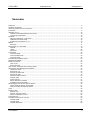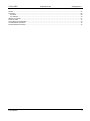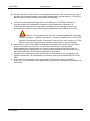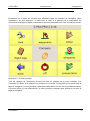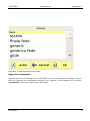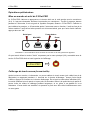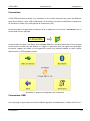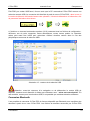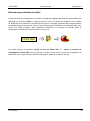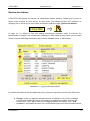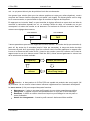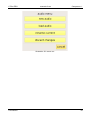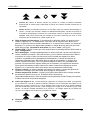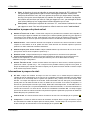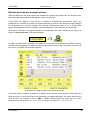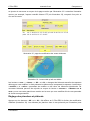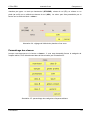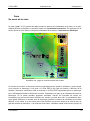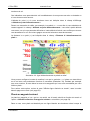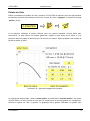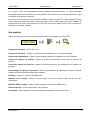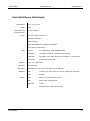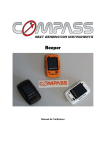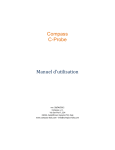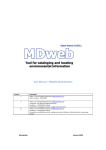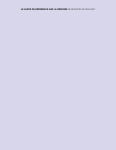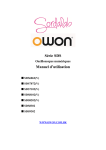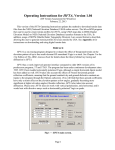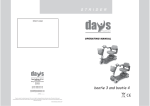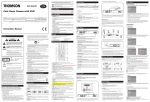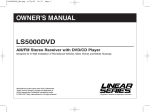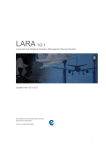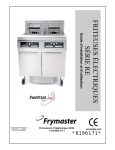Download Manuel C-Pilot PRO
Transcript
C-Pilot PRO manuale d’uso Compass s.r.l. C-PILOT PRO Cross-country édition Version française MANUEL D’UTILISATION Version software 2.0.43 rev. 24/08/2011 Connessioni 1 C-Pilot PRO manuale d’uso Compass s.r.l. Sommaire Sommaire ............................................................................................................................................................................... 2 Limitation de garantie ............................................................................................................................................................. 4 Utiliser et prendre soin du C-Pilot PRO .................................................................................................................................. 6 Introduction ............................................................................................................................................................................ 8 Utilisation en vol ................................................................................................................................................................... 12 Sélection Automatique/Manuelle des écrans ................................................................................................................... 12 La page des commandes ................................................................................................................................................ 13 Démarrer .............................................................................................................................................................................. 15 Allumer et éteindre le C-Pilot PRO ................................................................................................................................. 15 Calibration de l’écran tactile ............................................................................................................................................ 15 Positionnement optimum en vol....................................................................................................................................... 16 Batterie ................................................................................................................................................................................. 17 Recharge ......................................................................................................................................................................... 17 Paramétrage du C-Pilot PRO ............................................................................................................................................... 19 General............................................................................................................................................................................ 19 Unités .............................................................................................................................................................................. 20 Moyennes ........................................................................................................................................................................ 20 Connectivité ......................................................................................................................................................................... 22 Connexion USB ............................................................................................................................................................... 22 Connexion BlueTooth ...................................................................................................................................................... 23 Connexion série............................................................................................................................................................... 24 Données personnelles du pilote ........................................................................................................................................... 26 Réglages des balises ........................................................................................................................................................... 27 Entrer une manche ............................................................................................................................................................... 30 Task-To-Go ..................................................................................................................................................................... 34 Route optimisée............................................................................................................................................................... 35 Vario sonore : Compass Sound System (CSS) .................................................................................................................... 37 Paramétrage des affichages personnalisés ......................................................................................................................... 40 remanier un écran ........................................................................................................................................................... 41 Données du vol................................................................................................................................................................ 43 Données du plané final .................................................................................................................................................... 45 Données du start ............................................................................................................................................................. 45 Plané à la balise suivante ................................................................................................................................................ 46 Plané au relief ................................................................................................................................................................. 47 Autres champs................................................................................................................................................................. 47 Zones aériennes controlées ............................................................................................................................................ 48 Variables environnementales .......................................................................................................................................... 48 Paramétrages avancés des espaces aériens....................................................................................................................... 49 Option dessin et alarmes de proximité ............................................................................................................................ 51 Créer et modifier des espaces aériens ............................................................................................................................ 52 Carte .................................................................................................................................................................................... 55 Plané au relief ...................................................................................................................................................................... 59 Plané au cap ................................................................................................................................................................... 59 Plané au waypoint suivant ............................................................................................................................................... 60 Plané à la manche en cours ........................................................................................................................................... 61 Traces des vols .................................................................................................................................................................... 62 Transférer les traces sur votre PC ....................................................................................................................................... 65 Transfert USB .................................................................................................................................................................. 65 Transfert série ................................................................................................................................................................. 65 Transfert BlueTooth ......................................................................................................................................................... 66 Connessioni 2 C-Pilot PRO manuale d’uso Compass s.r.l. Polaire .................................................................................................................................................................................. 67 Information ........................................................................................................................................................................... 69 Etat GPS ......................................................................................................................................................................... 69 Info matériel ..................................................................................................................................................................... 70 Mises à jour logiciel .............................................................................................................................................................. 71 Cartes du relief ..................................................................................................................................................................... 72 C-Pilot PRO et le logiciel libre .............................................................................................................................................. 73 Caractéristiques techniques ................................................................................................................................................. 74 Garantie limitée du fabricant ................................................................................................................................................ 75 Connessioni 3 C-Pilot PRO manuale d’uso Compass s.r.l. Limitation de garantie Le fabricant se réserve le droit de modifier l’appareil ou ses caractéristiques dans ce manuel, sans aucun préavis. Il est absolument interdit d’utiliser l’instrument pour une autre destination que celle pour laquelle il a été conçu, tel qu’il en est fait mention dans ce manuel. Utilisez cet appareil légalement et respectez les droits légitimes et privés d’autrui. Hormis pour les cas en contradiction avec la loi applicable, le fabricant ne saurait être tenu pour responsable des dommages indirects résultants de l’utilisation du dit produit et n’autorise aucun représentant ou aucune autre personne à assumer pour lui quelque obligation ou responsabilité autre que celles expressément mentionnées ici. Toutes les marques déposées dans ce manuel sont la propriété de leurs propriétaires respectifs. Les renseignements de ce manuel sont uniquement à but informatif, sujets à changements sans aucun préavis et ne peuvent engager le fabricant. Celui-ci n’est responsable, pas plus que ses représentants, d’aucune erreur ou incohérence possibles contenues dans ce manuel. Instructions de sécurité Veuillez lire les instructions suivantes avec attention. Ne pas les suivre pourrait être dangereux ou illégal. Veuillez lire le manuel pour plus de renseignements. ALLUMAGE EN ENVIRONNEMENT SECURISE: ne pas allumer l’appareil en milieu interdit ou en quel qu’endroit où il pourrait causer des interférences ou dangers. SECURITE ROUTIERE: ne pas utiliser l’appareil en conduisant. INTERFERENCES : tout appareil sans fil peut causer des interférences, ce qui pourrait affecter les performances d’autres applications (TV, radio…). ALLUMAGE DANS LES HOPITAUX : respectez toutes les restrictions. Eteignez l’appareil dans les hôpitaux ou à proximité des équipements médicaux (prothèse auditive, pacemaker…) avec lesquels l’instrument pourrait interférer. Conservez aussi une distance de 20 cm entre l’instrument et votre pacemaker. ALLUMAGE DANS LES AVIONS : respectez toutes les restrictions. Les appareils sans fil et électroniques peuvent interférer avec l’équipement de l’avion. ALLUMAGE AU RAVITAILLEMENT : ne pas utiliser l’appareil au point de remplissage. Eteignez le à proximité des stations-service, des dépôts de carburant et des usines chimiques. L’appareil pourrait interférer avec le fonctionnement correct de l’équipement électronique. ETEIGNEZ A PROXIMITE DES DYNAMITAGES : respectez toute restriction. Ne pas utiliser l’appareil lorsqu’un dynamitage est en cours. UTILISATION PRECAUTIONNEUSE DE L’APPAREIL : ne pas l’utiliser pour d’autre usage autre que ceux pour lesquels il a été construit. Référez-vous aux instructions ainsi qu’expliquées dans le manuel d’utilisation. MAINTENANCE : seul un personnel qualifié devrait installer ou réparer ce produit. ACCESSORIES ET BATTERIES: utiliser uniquement des accessoires et batteries approuvés. Ne Connessioni 4 C-Pilot PRO manuale d’uso Compass s.r.l. pas utiliser de produits incompatibles. L’utilisation de produits génériques peut endommager l’appareil et/ou les personnes à proximité. EVITER DE MOUILLER L’INSTRUMENT : il n’est ni étanche ni insensible à l’eau, conservez-le sec. Le contact avec l’eau ou tout autre liquide peut gravement endommager l’instrument. ELIMINATION DES BATTERIES : les batteries et piles usagées doivent être éliminées de manière appropriée. Le consommateur rapportera les batteries usagées à un point de collecte public ou bien à tout endroit vendant le même type de batteries (avertissement obligatoire au regard de la loi sur le recyclage des batteries). NE PAS RECHARGER à une température de plus de 50°, par exemple sous exposition directe au soleil. Ceci peut endommager à la fois l’appareil et la batterie. Informations diverses sur l’instrument Le C-Pilot PRO est un appareil portable qui, grâce au meilleur de la technologie de réception GPS, détermine sa localisation géographique en temps réel. De plus, les données recueillies peuvent être enregistrées pour analyse ultérieure. Il est en mesure d’envoyer ces données à : Un téléphone mobile, au moyen de connexion USB ou Bluetooth Un PC, au moyen de connexion USB, Bluetooth ou série. Le GPS (Global Positioning System) est capable de détecter la position de l’utilisateur en tout point de la surface de la planète et consiste en un récepteur terrestre qui reçoit et analyse le signal d’un ensemble de satellites en orbite (procédure de détermination du point). Lors de conditions climatiques ou structurelles particulières (brouillard, nuages épais… ou à l’intérieur de bâtiments, de tunnels…), une partie ou même la totalité du signal GPS peut manquer. Dans ce cas, différentes fonctions peuvent être inopérantes. Même en prenant en compte la “Selective Availability” (SA) introduite par les Etats Unis d’Amérique pour des raisons militaires, la marge d’erreur des données GPS n’est pas éliminée, seulement limitée. Les données de positionnement peuvent contenir des inexactitudes dues à des facteurs externes comme des erreurs d’orbite et d’horloge des satellites, ou aux conditions climatiques aux multiples effets. Connessioni 5 C-Pilot PRO manuale d’uso Compass s.r.l. Conseils d’utilisation et d’entretien Quelques conseils pour utiliser au mieux les caractéristiques du C-Pilot PRO et pour le garder fonctionnel pendant de longues années : Le traitement antireflets de l’écran tactile est particulièrement efficace et permet une remarquable réduction de ces reflets. Il peut cependant souffrir des agressions mécaniques et chimiques. Pour conserver très longtemps son efficacité, évitez de l’exposer à la saleté ou à des substances grasses. Les traces de doigts par exemple contiennent des acides qui peuvent corroder le traitement antireflets des parties de l’écran les plus utilisées. De même les rayures et l’abrasion peuvent conduire à une détérioration de la visibilité dans certaines conditions de lumière. Nous conseillons de nettoyer l’écran aussi souvent que nécessaire avec une chiffonnette spéciale optique et de faire attention à ce que de la poussière, du sable ou autres matériaux abrasifs ne soient pas présents durant le nettoyage. Ne pas appuyer trop fortement durant ce nettoyage, vous pourriez endommager l’écran. Des traces similaires à des liquides huileux en-dessous de l’écran tactile indiquent qu’il a été soumis à des pressions excessives et qu’il devrait être remplacé par un technicien qualifié afin de garantir une réparation de qualité. Etant dus à des manipulations incorrectes, ces sortes de dommages ne sont pas pris en charge par notre garantie. Lors de la première mise en marche, s’assurer d’être à l’extérieur, sans aucun obstacle autour, et ce pour faciliter le premier ˝ fix ˝ du GPS, celui-ci devrait avoir lieu quelques minutes après la mise en marche. Cette opération devra être répétée dans le cas d’un stockage prolongé de l’appareil. On ne doit, d’aucune façon, couvrir la partie supérieure de l’instrument (côté haut-parleur). Les antennes de réception du GPS et du Bluetooth, le capteur de luminosité et le hautparleur sont logées dans toute la partie supérieure. Obstruer ce côté pourrait influer sur la qualité d’entrée et sortie des signaux du GPS. Ne pas boucher le trou du capuchon de caoutchouc des connecteurs. Ceci pourrait interférer avec le fonctionnement du baromètre interne et du variomètre. L’écran tactile est particulier : il garantit le maximum de visibilité lors de n’importe quelles conditions de lumière. La première fois il semblera un peu plus rigide que le touch-panel des tablettes ordinaires. Il faut s’habituer au fur et à mesure à sa réponse. On doit utiliser uniquement le chargeur de piles fourni. Même si le C-Pilot PRO peut-être rechargé avec d’autre sources 5V mini USB Standard nous ne pouvons garantir que ces sources ne puissent endommager ou recharger pleinement l’appareil. Nous conseillons de recharger le C-Pilot PRO quand il est éteint pour en limiter le temps de recharge qui est de l’ordre de 8 h maximum si l’appareil est complètement déchargé. On peut aussi le recharger quand il est allumé mais le temps de recharge en sera prolongé. L’écran doit toujours rester propre : la saleté et les empreintes de doigts peuvent créer des reflets qui empêcheront d’apprécier au mieux les caractéristiques antireflets du C-Pilot PRO. Le touch-panel est traité superficiellement afin de faciliter le nettoyage il suffit d’utiliser un chiffon microfibre (comme celui utilisé pour les lunettes), sans détergents agressifs. Ne pas l’approcher trop près d’autres appareils électroniques quels qu’ils soient : ceux-ci pourraient altérer ou gêner les signaux arrivant vers le C-Pilot PRO et pourraient à leur tour être altérés ou gênés. Connessioni 6 C-Pilot PRO manuale d’uso Compass s.r.l. Ne pas exposer le C-Pilot PRO à une température supérieure à 50 °C et inferieure à –20°C pendant une période prolongée, ceci pourrait l’endommager. Ne pas laisser le C-Pilot PRO dans la voiture en hiver ou durant les saisons plus chaudes. En cas de chute accidentelle dans l’eau ne pas allumer le C-Pilot PRO. Dévisser le couvercle postérieur et débrancher le câble qui relie la batterie au connecteur. Si l’instrument est tombé dans de l’eau salée, le plonger dans de l’eau douce et le rincer abondamment. S’assurer que l’instrument soit complètement sec avant de le rallumer. Attention : la chute dans l’eau ainsi que le désassemblage de l’instrument annule la garantie. Toutefois, démonter le couvercle postérieur du C-Pilot PRO pourrait éventuellement sauver l’instrument. Dans tous les cas, envoyer le C-Pilot PRO à notre service après-vente en spécifiant exactement ce qu’il s’est passé. Bien contrôler que le C-Pilot PRO soit positionné correctement et assuré avec les velcros ainsi que la vis de sécurité fournis. La chute de l’instrument en vol pourrait être dommageable pour les personnes et les choses. Nous conseillons donc de joindre un cordon de sureté qui passera dans la vis de sécurité postérieure percée à cet effet. Vous êtes responsable d’un positionnement adéquat de l’instrument. Pendant le vol il faut s’assurer que la protection en caoutchouc (sur le coté gauche) soit fermée correctement. Ceci empêchera l’introduction d’eau et de poussière dans le C-Pilot PRO. Si une source d’alimentation externe est utilisée, et que la pluie vienne à tomber à l’improviste, nous conseillons de le débrancher et de refermer correctement la protection en caoutchouc. Connessioni 7 manuale d’uso C-Pilot PRO Compass s.r.l. Introduction Merci d’avoir acheté le C-Pilot PRO. Nous sommes certains qu’il sera un compagnon de vol pendant de nombreuses années. Nous avons essayé de rendre son utilisation la plus intuitive et la plus immédiate possible, toutefois nous conseillons de lire attentivement le manuel afin de connaitre à fond toutes les caractéristiques de l’instrument : de manière à avoir un dispositif totalement personnalisé selon vos exigences et unique en son genre. Warranty seal Buttons and ports Light sensor BlueTooth Speaker GPS Le C-Pilot PRO a été pensé pour pouvoir être personnalisé dans les moindres détails. Il est possible, par exemple, de créer la page de navigation à sa guise, en ajoutant des champs de données, en les redimensionnant et en les déplaçant au mieux dans l’affichage. Toutes les pages de navigation créées peuvent être mémorisées pour pouvoir les récupérer à tout moment. Ce jonglage peut également être fait, par exemple, avec la sonorisation du variomètre. Toutes les personnalisations effectuées seront sauvegardées dans une des mémoires du C-Pilot PRO, accessible via USB, ceci permettra de faire une copie dans le PC de tous les réglages, pour pouvoir l’archiver, l’expédier à un collègue de vol ou bien ajouter de nouvelles configurations à l’instrument. Connessioni 8 C-Pilot PRO manuale d’uso Compass s.r.l. L’interface utilisateur repose entièrement sur un écran de grande dimension, en couleur et touch screen (écran tactile). Nous avons donc pu obtenir une utilisation du C-Pilot PRO la plus intuitive possible : on peut interagir avec l’instrument en touchant simplement l’écran. Chaque rectangle jaune est une touche virtuelle : une pression permettra l’accès à une page de paramètre ou, par exemple, la modification d’une donnée. Pour effectuer certaines opérations, il n’est pas nécessaire de se compliquer la vie avec des séquences de touches : pour changer une donnée il suffit de la toucher du doigt. Un petit tour rapide sur l’affichage et sur les icônes de signalisation (ill. 1). Illustration1 : page de navigation dans laquelle on trouvera les données de vol, la cartographie, les icônes d’état et les touches d’accès aux menus. La page principale est affichée durant le vol. Elle est divisée en deux. En haut se trouve la barre de contrôle : Elle inclut une série d’icônes qui montrent certains paramètres importants pour le fonctionnement de l’instrument : Connessioni 9 manuale d’uso C-Pilot PRO 100 Compass s.r.l. Indique la situation de la batterie. Le numéro endessous de l’icône représente l’autonomie restante en pourcentage, on pourra aussi le voir graphiquement avec les symboles qui se videront au fur et à mesure que la batterie se décharge. Indique si le GPS a capté le point. S’il est bleu, comme l’illustration à gauche, le GPS a capté le positionnement 3D. S’il est gris, comme l’illustration 1, le GPS n’a pas capté le positionnement 3D. L’icône de l’aigle signifie que l’instrument a noté le décollage et qu’il est en train d’enregistrer la trace du vol La présence du symbole Bluetooth signifie que le module BT est actif. 1. La sonorisation est désactivée : Si cette icône apparaît, C-Pilot PRO n’émettra aucun son, y compris celui du variomètre. Dans la barre de contrôle se trouvent aussi des touches qui permettent d’accéder à toutes les fonctions du C-Pilot PRO. C-Pilot PRO generic Cette touche permet d’accéder au menu principal. On l’utilisera généralement pour configurer C-Pilot PRO avant le décollage. Cette touche affiche le mode actif. D’après le choix fait, manuel ou automatique, une des deux icônes ci-dessous apparaitra pour signaler le choix : Par la suite, nous verrons comment fonctionnent dans les détails les affichages du C-Pilot PRO. (page Erreur ! Signet non défini.). commands Connessioni Avec cette touche on peut accéder à certaines fonctions utiles durant le vol, comme par exemple le réglage du volume ou le contrôle de la manche en cours (page Erreur ! Signet non 10 C-Pilot PRO manuale d’uso Compass s.r.l. défini.). En-dessous de la barre de contrôle sont affichées toutes les données de navigation. Dans l’illustration 1 on peut distinguer : la carte avec le relief et le parcours de la compétition, les variomètres analogique et digital, la boussole et d’autres paramètres que nous verrons par la suite. Illustration 2 : le menu principal Tous les réglages de l’instrument peuvent être faits en passant par le menu principal, (voir l’illustration 2). Après avoir effectué une pression sur la touche C-Pilot PRO qui se trouve dans la page de navigation, le menu principal s’affichera pendant 8sec. Une fois ces 8 secondes écoulées, si aucune touche n’a été sélectionnée, le menu principal s’éclipsera pour afficher à nouveau la page de navigation. Connessioni 11 C-Pilot PRO manuale d’uso Compass s.r.l. Utilisation en vol Le C-Pilot PRO a été conçu de manière à ce que l’utilisateur ait à intervenir le moins possible durant le vol. Ceci a été un des principaux objectifs dès le début du développement de l’instrument. Nous voulions obtenir non seulement une utilisation facile, mais surtout éviter des distractions en vol pour garantir un maximum de sécurité. Le C-Pilot PRO gère automatiquement les affichages (après nous verrons comment les créer ; p. 34), en affichant celui choisi d’après la situation de vol dans laquelle le pilote se trouve. Il gère automatiquement la succession des balises de la manche, ainsi que le réglage de l’échelle de la carte de manière à optimiser la vision de la balise que l’on doit rejoindre. Sélection manuelle/automatique de l’afficheur On peut désactiver ou réactiver la sélection automatique des afficheurs à n’importe quel moment et en choisir un à volonté parmi ceux qui se trouvent dans le C-Pilot PRO en appuyant sur la touche centrale de la barre de contrôle. L’icône suivante signalera si la sélection d’affichage est automatique : Appuyer sur la touche centrale, qui indique le nom de l’affichage en cours d’utilisation, la liste des afficheurs en mémoire sera montrée (Ill.3). En sélectionnant un afficheur et en pressant « ok », l’écran sélectionné sera chargé et la sélection manuelle de l’écran sera activée. La sélection automatique sera restaurée en pressant le bouton « auto ». « Annule » ferme la page de sélection des afficheurs sans changer les réglages courants. La page de sélection des afficheurs disparaitra automatiquement après dix secondes. Le mode manuel est indiqué par : Connessioni 12 C-Pilot PRO manuale d’uso Compass s.r.l. Illustration 3 : page de sélection des écrans Page des commandes Dans les cas où on doit interagir avec C-Pilot PRO en vol, nous avons prévu une page à l’accès facile qui regroupe les commandes principales, pour l’afficher il suffit d’appuyer sur la touche “commandes” qui se trouve dans la barre de contrôle. Connessioni 13 C-Pilot PRO manuale d’uso Compass s.r.l. Illustration 4 : page des commandes Dans la page des commandes (ill.4), la première colonne à gauche permet de gérer manuellement la séquence des balises de la manche en cours. . Relance de la manche : il fait repartir la manche à partir de la première balise. . Prochaine balise, balise précédente : ils permettent d’avancer manuellement ou de retourner à la balise précédente durant la navigation d’une manche. La colonne centrale permet d’agir sur le volume du son du C-Pilot PRO. On peut augmenter ou baisser le volume ou bien activer/désactiver complètement le son. A droite on trouvera 3 touches, une pour agir sur la rétro-luminosité, une pour envoyer un message SOS avec Safly et une autre pour retourner à la navigation. La page des commandes ainsi que celle des menus, s’éclipseront automatiquement si elles ne sont pas utilisées dans les 8 secondes. Connessioni 14 manuale d’uso C-Pilot PRO Compass s.r.l. Opérations préliminaires Mise en marche et arrêt du C-Pilot PRO Le C-Pilot PRO s’allume en appuyant sur le bouton situé sur le coté gauche sous le caoutchouc (ill.4). Il n’est pas nécessaire d’enlever la protection en caoutchouc : il suffit d’y appuyer dessus pendant ± 5 secondes, là où est gravé le symbole Compass, Quand « C-Pilot PRO » s’affiche on peut relâcher la pression ; ± 20 secondes après, l’instrument sera en fonction. L’arrêt se fera de la même manière. Il suffit d’une brève pression sur le bouton latéral, pour que l’avis d’arrêt s’affiche, appuyer alors sur ˝ok˝. Power button Serial port Mini USB Reset Illustration 5 : les connecteurs et les boutons se trouvent sur le côté gauche de l’appareil On peut aussi utiliser la touche ˝éteint˝ en passant par le menu principal (ill.2), accessible avec la touche C-Pilot PRO situé en haut à gauche de l’affichage. C-Pilot PRO Calibrage du touch screen (écran tactile) Après la mise en marche, si nécessaire, on pourra calibrer le touch screen (pré calibré lors de la fabrication) en appuyant pendant ± 1 seconde sur le bouton d’allumage : lorsque l’avis d’arrêt s’affiche, appuyer à nouveau sur le bouton d’allumage. En suivant les instructions affichées (ill.5), la routine calibrera le touch panel en à peu près 10 secondes. Grâce à la qualité du touch panel on pourra éviter de refaire le calibrage pendant longtemps, et ce, grâce à sa stabilité et à sa résistance. L’écran tactile est sensible à la pression et peut donc être utilisé indifféremment avec ou sans gants. Connessioni 15 manuale d’uso C-Pilot PRO Compass s.r.l. Illustration 6 : calibrage du touch panel (écran tactile) Position de vol optimale Votre C-Pilot PRO présente un écran à cristaux liquides optimisé pour la lecture en plein soleil. Le capteur interne de luminosité ambiante règle automatiquement le rétro-éclairage afin de garantir un contraste optimal en toutes conditions tout en économisant la consommation électrique. Illustration 7 : positionnement de lecture idéal Afin d’obtenir les meilleures résultats en terme de contraste et de lecture, nous vous suggérons de positionner votre C-Pilot PRO perpendiculairement à votre regard, ainsi que montré sur l’illustration 7. Connessioni 16 C-Pilot PRO manuale d’uso Compass s.r.l. Batterie La grande capacité de la batterie permettra plus de 15 heures d’utilisation en conditions de vol normales. La situation de la batterie sera indiquée sur la barre de contrôle par l’icône “batterie”. Le numéro en-dessous de l’icône représente le pourcentage de l’autonomie restante, on pourra aussi le voir graphiquement avec les symboles qui se videront au fur et à mesure que la batterie se décharge : Durant la recharge, les symboles alternent avec une cadence de ± 3 secondes. Quand la batterie sera proche à la décharge complète, un avertissement s’affichera. C-Pilot PRO s’éteindra automatiquement après ± 8 secondes. On peut obliger l’instrument à rester allumé jusqu’à la fin (ceci nous donnera à peu prés 20 min d’autonomie) en appuyant su la touche “ok” de l’affichage en question. Vu que cette possibilité risque de faire perdre des données, elle doit d’être utilisée seulement si nécessaire. La rétroillumination de l’écran s’éteindra complètement pour avoir le plus d’autonomie possible. Attention : si le niveau de batterie descend en-dessous d’un réglage prédéfini (3,2 V), il ne sera pas possible de rallumer l’appareil sans avoir rechargé la batterie au-dessus de son niveau de sécurité. Prenez bien note que dans pareil cas, on doit effecteur une recharge lente afin de protéger la batterie. Recharge de la batterie Nous conseillons de recharger C-Pilot PRO quand il est éteint pour en limiter le temps de recharge qui, généralement, est de 8h maximum quand l’appareil est complètement déchargé. Si l’instrument est éteint, pendant la recharge l’écran clignotera ± toutes les 15 secondes. Ceci indique que C-Pilot PRO se recharge régulièrement. S’il clignote deux fois de suite cela signifie qu’il est complètement rechargé. Attention :remarquez la séquence particulière de clignotements que présente votre C-Pilot PRO lorsque vous l’allumez. Si vous constatez les mêmes clignotements pendant que vous le rechargez, il est très probable que le chargeur que vous utilisez ne soit pas assez puissant et ne recharge pas la batterie. Si C-Pilot PRO n’est pas utilisé pendant longtemps, la batterie pourrait se décharger Connessioni 17 C-Pilot PRO manuale d’uso Compass s.r.l. complètement. La protection interne de la batterie évitera l’endommagement de celle-ci, mais l’instrument pourrait ne pas se rallumer, et ce même s’il est en charge. Dans ce cas, il faut attendre quelques heures afin que la batterie puisse accumuler un minimum de charge nécessaire à la mise en marche du C-Pilot PRO. La batterie peut aussi être rechargée en connectant l’instrument à un ordinateur au moyen du cordon de liaison USB fourni. Mais attention, le port USB de certains PC portables ne fournit pas suffisamment de courant pour recharger complètement C-Pilot PRO. Connessioni 18 manuale d’uso C-Pilot PRO Compass s.r.l. Configuration A la première mise en marche, certains paramètres qui règlent le fonctionnement du C-Pilot PRO doivent être configurés. A l’allumage suivant, le C-Pilot PRO se souviendra automatiquement des changements effectués. On peut accéder aux options principales de configuration en appuyant sur la touche ˝configuration˝ qui se trouve dans le menu principal. C-Pilot PRO Par ordre en partant du haut, on trouvera les paramètres reportés dans l’illustration 8. Chaque paramètre modifiable est signalé par un carré jaune. Par exemple, pour changer la langue utilisée dans l’appareil, il suffit d’appuyer sur la touche jaune située près de “language”. Illustration 8 : réglages de fonctionnement du C-Pilot PRO Général Décalage horaire GPS : il règle la différence entre l’heure locale et l’UTC. Elle doit être réglée d’après la plage horaire de la région où on se trouve ; Langue : pour définir la langue utilisée par le C-Pilot PRO ; Format des coordonnées : le format d’affichage des coordonnées peut-être modifié, en degrés, minutes, UTM etc.…. Connessioni 19 C-Pilot PRO manuale d’uso Compass s.r.l. Variomètre sonore : si on sélectionne “actif après le décollage” le son du variomètre sera annulé de -0,3 m/s à +0,3 m/s jusqu’au moment du décollage. Ceci l’empêchera de sonner avant d’être en vol. Rétro-éclairage : l’intensité du retro-éclairage a un impact majeur sur la lisibilité de l’affichage selon les différentes conditions de lumière ambiante et aussi sur la durée de vie de la batterie. Le niveau de retro éclairage peut être sous contrôle automatique du capteur de lumière du C-pilot Pro. Celui-ci réagira en fonction de plus de 200 niveaux de luminosité avec une sensibilité très proche de celle de l’œil humain. Nous avons finement calibré le contrôle automatique du retro-éclairage au cours de nombreux tests en vol, afin de garantir le contraste optimal de l’écran tout en limitant autant que possible la consommation d’énergie. Par exemple, en plein soleil le rétro-éclairage est complètement éteint. L’écran transflectif du C-Pilot Pro lui permet de plus profiter de la lumière du soleil que de LEDS internes pour fournir un excellent contraste ainsi qu’une forte durée de vie de batterie. Si vous le voulez, vous pouvez éteindre le rétro-éclairage ou le mettre au maximum au moyen d’une commande. Unités distance : l’unité de mesure pour les distances peut-être affichée en système métrique, en mille nautique (1 mn=1852 m) ou en mille terrestre (1sm= 1609 m) ; altitude : l’altitude peut-être affichée en mètres ou en pieds (1ft= 0,3048) ; vitesse horizontale : la vitesse horizontale peut-être affichée en km/h, en nœuds (1 kts= 1,85 km/h) ou en mille terrestre/heure (mph = 1,609 km/h) vitesse verticale : la vitesse verticale peut être affichée en mètre par seconde (m/s), en pied par minute (1ftm = 0,3048 m/min) ou en pied par seconde (1 fts=0,3048 (m/s). Moyennes Variomètre sonore : il permet de définir le temps de réponse du variomètre sonore. L’intervalle peut être de 0,5 à 10 secondes. Plus basse sera la valeur choisie, plus l’instrument sera réactif. Attention : la valeur 0,5s est très brève, le son répond aux changements de pression atmosphérique presque en temps réel. En fonction de ce fait et après de nombreux tests, nous conseillons d’utiliser ce réglage seulement en cas de très faible ascendance ; Variomètre analogique : il permet de définir le temps de réponse de l’indicateur analogique de vitesse verticale. L’intervalle peut être de 1 à 100 secondes. Les couleurs de la barre d’indication partent de la couleur bleue jusqu’à arriver au rouge vif. La couleur devient rouge quand la valeur de l’ascendance redouble par rapport à la moyenne du vol et sera visualisée avec une double ligne horizontale dans le variomètre analogique ; Variomètre digital : il permet de définir le temps de réponse de l’indicateur digital de vitesse verticale. L’intervalle peut-être de 1 à 100 secondes ; Finesse : il permet de définir le temps de réponse du calcul de la finesse. Plus bref sera l’intervalle, majeurs seront les changements de la donnée affichée dans la page de navigation ; Connessioni 20 manuale d’uso C-Pilot PRO Compass s.r.l. Altitude à la balise : il permet de définir l’intervalle de temps utilisé pour calculer l’altitude d’arrivée à la prochaine balise, plusieurs données seront influencées par ce réglage (hauteur d’arrivée sur la balise, altitude d’arrivée à la balise, etc.…) ; Altitude au but : il permet de définir le temps de réponse du calcul sur l’altitude d’arrivée au but. Plusieurs données seront influencées par ce réglage (hauteur d’arrivée sur le but, altitude d’arrivée au but, etc.…) ; TAS (Sonde C-Probe) : règle le délai de calcul de la vitesse-air réelle. Cette fonction est opérationnelle lorsque le C-Pilot PRO est connecté à la sonde externe optionnelle CProbe. Restaure les valeurs par défaut : il rétablit les réglages par défaut Sur chaque page de réglages on trouvera deux touches, une pour circuler rapidement à travers les menus et l’autre pour retourner à la navigation. back to menu Connessioni back to navigation 21 C-Pilot PRO manuale d’uso Compass s.r.l. Connexions C-Pilot PRO peut-être connecté à un ordinateur ou à un autre instrument au moyen de différents types de connexion : série, USB ou Bluetooth. On trouvera le port série et USB sous la protection en caoutchouc située sur le côté gauche de l’instrument (ill.5). On peut accéder à la page des connexions (ill.9) en appuyant sur la touche ˝connexions˝ qui se trouve dans le menu principal. C-Pilot PRO On peut utiliser au choix, une liaison série standard RS232 ou une prise stéréo de 2,5 mm d’usage commun pour les GPS tels que Garmin ou Logger. Le port série peut être utilisé pour décharger les traces, charger les routes ou les waypoints à partir d’un protocole NMEA ou MLR comme effectué avec un GPS portable normal. Illustration 9 : page de configuration des connexions Connexions USB Sur cette page on peut activer les drivers USB du dispositif. Immédiatement, la liaison du PC au C- Connessioni 22 manuale d’uso C-Pilot PRO Compass s.r.l. Pilot PRO par cordon USB fourni, fera en sorte que le PC reconnaitra C-Pilot PRO comme une mémoire normale USB. La connexion doit être faite à partir du menu C-Pilot PRO ; dans le cas où le cordon de liaison a été branché avant cette opération, il faudra le débrancher et rebrancher, afin de permettre l’activation de la liaison. C-Pilot PRO A l’intérieur on trouvera les dossiers système (ill.10) contenant tous les fichiers de configuration : afficheurs, son du vario, waypoints, cartes altimétriques, routes, traces, polaire. Le répertoire racine peut aussi être utilisé pour mémoriser d’autres données comme dans le cas des périphériques communs de mémoire USB. Illustration 10 : contenu de la mémoire USB Attention : avant de retourner à la navigation ou de débrancher le cordon USB du dispositif, s’assurer avoir désactivé la liaison par ordinateur avec ˝ retirer en toute sécurité˝. En cas contraire, comme pour les mémoires USB, il est possible que certaines données s’effacent. Connexion Bluetooth Il est possible de connecter C-Pilot PRO à d’autres dispositifs par Bluetooth pour transférer des données à partir de ou vers C-Pilot PRO. Les fichiers de données reconnues par C-Pilot PRO Connessioni 23 manuale d’uso C-Pilot PRO Compass s.r.l. (comme les fichiers des afficheurs ou des configurations sonores), seront automatiquement insérés dans le bon dossier. Tandis que les inconnues seront insérées dans la racine de la mémoire USB. On peut activer ou désactiver le Bluetooth pour en économiser l’énergie, de même il est possible de choisir la puissance de transmission des données de 10 à 100 m de rayon de transmission. C-Pilot On peut installer un code d’accès qui devra être utilisé durant la liaison afin d’éviter des accès nonvoulus. Si Bluetooth est activé, l’icône avec le symbole standard Bluetooth s’affichera dans l’affichage de la navigation. PRO Après avoir effectué la liaison à l’ordinateur, deux ports série virtuels se créeront sur le PC (un en entrée et un en sortie). Celui en sortie peut-être utilisé pour simuler une liaison série et ainsi pouvoir décharger les traces des vols avec un programme quelconque, qui sera en mesure de gérer le protocole de transmission MLR via port série (comme GPSdump, CompeGPS et d’autres encore). C-Pilot PRO peut être utilisé comme récepteur GPS Bluetooth. En utilisant le port série virtuel, le software envoie les coordonnées GPS avec une cadence d’un point par seconde. Connexion série Peut être utilisée pour mettre en communication C-Pilot PRO avec les softwares d’analyse ou au rapporteur de compétitions (comme GPSdump, CompeGPS et d’autres encore). Par cette liaison, il est possible de transférer les traces des vols à un ordinateur en utilisant le protocole MLR ou transférer la liste des balises à partir du PC vers C-Pilot PRO. Cette connexion permet d’interfacer C-Pilot PRO à un dispositif DSX Safly pour recevoir et envoyer des messages par dispositif externe ayant un module GPRS et par satellite que l’on peut acheter séparément. La liaison avec Safly permet entre autres d’envoyer un SMS d’urgence au numéro prédéfini. C-Pilot PRO La page de configuration de liaison série permet à C-Pilot PRO d’être réglé de manière simple pour le déchargement des traces (MLR) ou pour la communication avec le dispositif Safly. Le débit de connexion des autres dispositifs peut être réglé manuellement. Connexion série via le câble USB Le port USB joue un double rôle : - Simuler une connexion série entre votre C-Pilot PRO et votre PC (ou Mac) qui Connessioni 24 C-Pilot PRO manuale d’uso Compass s.r.l. permet un déchargement extrêmement rapide de vos traces - Faire que votre C-Pilot PRO soit reconnu en tant que mémoire USB par votre PC, ainsi que décrit au-dessus. Le premier cas est le mode actif normal alors que le second peut être activé par l’utilisateur en passant par la page « Connexions ». La connexion série fonctionne avec la majorité des systèmes d’exploitation, ce qui inclut Linux, Mac OS, Windows XP et Vista 7. Si votre ordinateur est un Mac, ou bien fonctionne sous Linux, vous n’avez aucun driver à installer : branchez simplement le câble USB pour activer le port série virtuel. Dans le cas d’un PC sous Windows, au premier branchement du câble USB il vous sera demandé d’installer un pilote. Choisissez l’installation manuelle et sélectionnez « CPilotPRO_2.inf » dans le CD de l’utilisateur. Après confirmation, Windows vous demandera d’installer le fichier « usbser.sys ». Ce fichier se trouve dans le dossier « Windows\System32\drivers » : sélectionnez-le et confirmez. A la fin de cette procédure, un nouveau port série est disponible sur votre PC et peut être utilisé pour décharger les traces du C-Pilot PRO au moyen de logiciels comme GPSdump, CompeGPS, Gipsy et autres utilisant le protocole MLR. S’il vous est nécessaire de savoir quel numéro de port COM a été assigné au C-Pilot PRO, faites un clic droit sur l’icône « Mon ordinateur », sélectionnez « Propriétés » et ensuite « Configuration ». Déployez la liste des ports COM et notez le port série associé au C-Pilot PRO. Connessioni 25 manuale d’uso C-Pilot PRO Compass s.r.l. Données personnelles du pilote A partir du menu de configuration on accède à la page des réglages des données personnelles. En appuyant sur la touche ˝pilote˝, on pourra inscrire le nom, le numéro de compétition et le numéro de téléphone de la personne à laquelle sera envoyé un message contenant des données saisies automatiquement au moment de l’envoi. Cette fonction permet l’utilisation d’un dispositif Safly pour l’envoi d’un SMS d’urgence. Des explications ultérieures à ce propos se trouvent dans le paragraphe se référant à la connexion série, voir pg 19. C-Pilot PRO Les carrés jaunes de sélection ˝ajoute le nom au fichier IGC˝ et ˝ ajoute le numéro de compétition au fichier IGC˝servent à ajouter, si activé, le nom et/ou le numéro de compétition au fichier IGC vols, il sera ainsi plus facile de distinguer le pilote qui a effectué les vols. Connessioni 26 C-Pilot PRO manuale d’uso Compass s.r.l. Gestion des balises C-Pilot PRO peut garder en mémoire de nombreuses balises, prêtes à l’emploi pour la mise en œuvre d’une manche ou pour donner un goto direct. Les balises peuvent être modifiées ou chargées par un fichier qui se trouve dans la mémoire USB de la page ˝gestion des balises˝. C-Pilot PRO La page (ill. 11) affiche la liste des balises actuellement présentes dans la mémoire. En sélectionnant une balise, ses coordonnées s’afficheront. Mais rappelons-nous que l’on peut aussi choisir le format d’affichage des balises par la touche “format” située en bas à droite. Illustration 11 : page gestion des balises En mettant en évidence une des balises de la liste, plusieurs opérations pourront être effectuées : Change : ouvre une page de données relatives à la balise (ill.10). Tous les champs peuvent être modifiés à souhait. Cette page peut également modifier le format des coordonnées. Avec “ok” on retourne à la page principale des balises. Avec “ok & nouveau” il est possible de créer une nouvelle balise ayant les mêmes coordonnées de Connessioni 27 C-Pilot PRO manuale d’uso Compass s.r.l. la balise à peine modifiée. Il sera ainsi facile de créer une série de balises ayant des coordonnées similaires, avec un minimum de possibilité d’erreur. Duplique : on peut créer une nouvelle balise à partir de celle qui a été sélectionnée, cette touche se trouve dans la fenêtre des changements des données (ill. 12). Nouveau : on peut créer une nouvelle balise, cette touche se trouve dans la fenêtre des changements des données. Efface : la balise sélectionnée sera supprimée de la liste. Illustration 12 : fenêtre pour modifier les balises Par les dossiers ˝waypoints˝ qui se trouvent dans la mémoire USB on peut importer des fichiers balises en format CompeGPS (avec extension wpt). On peut charger un ou plusieurs fichiers à la fois. Au début la page sera vide : par la touche “menu balises“ (ill.13) on aura accès à une série de fonctions. Charge les fichiers : cette touche affichera (ill. 14) une liste de fichiers balise présents dans le dossier “waypoints” de mémoire USB. Pour importer les balises contenues dans le fichier, il faudra sélectionner le nom du fichier et appuyer sur “ok“. Si le fichier ne sert plus et qu’on veut faire de la place dans la mémoire, on peut effacer le ficher sélectionné en appuyant sur « delete file ». Sauve les fichiers : permet de sauvegarder toutes les balises de la liste dans un fichier format CompGPS. Efface tout : élimine toutes les balises de la liste. Attention : Cette commande n’efface pas les fichiers avec lesquels les balises on été Connessioni 28 C-Pilot PRO manuale d’uso Compass s.r.l. chargées. On pourra donc, par la suite, recharger les mêmes fichiers. Ceci permet l’utilisation des seuls waypoints réellement utiles, en conservant les autres dans des fichiers qui se trouvent dans la mémoire USB, prêts à l’emploi si besoin. Illustration 13 : menu balises Illustration 14 : sélection du fichier balise qu’il faut importer Dans la barre du haut, on trouvera une touche « crée balise par GPS ». Cette fonction permet de saisir une nouvelle balise qui correspond à l’actuelle position donnée par le GPS. La balise sera insérée avec les autres dans la liste. Afin que C-Pilot PRO nous conduise vers une balise de la liste, il faut sélectionner et appuyer sur la touche “goto” située en haut à droite de l’écran, pour interrompre le ˝goto˝ il faut accéder au menu ˝manche˝ et appuyer sur la touche multifonction “annule goto” en haut à gauche. Nous reparlerons des fonctions de cette touche au moment des explications de la page “réglages de la manche“ pg. 30. Connessioni 29 manuale d’uso C-Pilot PRO Compass s.r.l. Saisie d’une manche La saisie d’une route ou d’une manche avant une compétition est une phase très importante. Nous espérons avoir simplifié la gestion de la préparation par une interface utilisateur (ill. 15) qui reproduit les champs et le format qui sont utilisés sur les tableaux standard exposés à chaque décollage pendant le briefing. Voyons ensemble étape par étape comment faire pour créer une nouvelle manche : en premier lieu il faut nommer la nouvelle route. Illustration 15 : page définir la manche de compétition Il faut appuyer sur la touche “menu manche” en haut à gauche, ensuite appuyer sur la touche “nouvelle manche”, un clavier virtuel avec lequel on écrira le nom choisi, s’affichera. Après quoi appuyer sur “ok”. Le nom sera affiché en haut de l’écran au centre de la barre. Insérer les différents horaires de l’épreuve dans les champs prédisposés. En touchant le carré jaune des horaires, une feuille d’utilisation (ill. 16) pour l’insertion rapide des données s’affichera. On peut activer ou désactiver les horaires d’ouverture ou fermeture de l’épreuve. En sélectionnant un horaire et en agissant sur les flèches, on réglera l’horaire désiré. Confirmer en Connessioni 30 C-Pilot PRO manuale d’uso Compass s.r.l. appuyant sur “ok”. Répéter l’opération pour chaque champ d’horaire : ouverture manche, fermeture manche. Illustration 16 : réglage des horaires de la manche Les données affichées dans la liste des balises (waypoints) peuvent être modifiées par un appui sur le nom des colonnes de la liste. Par exemple après avoir mis en surbrillance grise une balise dans la liste, appuyer sur « change » puis ensuite sur les différents boutons de ses caractéristiques pour les modifier. Si une limite de hauteur maximale est imposée à l’épreuve, celle-ci peut-être définie en appuyant sur la touche “limite d’altitude”. Une fenêtre s’affichera (ill.17), elle permettra l’activation de l’alarme sonore et visuelle qui avertira quand la limite sera proche de la hauteur désirée. Illustration 17 : réglages des limites d’altitude de la compétition Connessioni 31 C-Pilot PRO manuale d’uso Compass s.r.l. Les cadrans gris dans lesquels sont désignés la hauteur resteront tels quels et ne seront pas actifs tant que la zone correspondante ne sera pas désignée. A ce point, les limites s’afficheront dans la barre principale du setup manche. On peut définir la limite de hauteur mesurée soit par le GPS soit calculé par le baromètre, d’après la demande faite par la direction d’épreuve ou selon notre choix en cas de vol hors compétition. Dans le cadran “distance d’alarme de la limite”, on définira la distance limite d’avertissement de l’alarme sonore et visuelle (le champ ˝altitude˝ clignotera). Maintenant nous pouvons insérer les balises du parcours : on appuie sur la touche “ajout balises” située en-dessous de l’affichage sur la barre. Une liste de balises (ill.18) s’affichera. Pour une sélection rapide, il suffira d’aller au bout de la liste et faire la recherche par la première lettre ou par numéro. D’habitude il n’est pas nécessaire de mettre la balise de décollage à moins qu’on ne doive tenir compte de la distance qui nous sépare du start. On sélectionne la première balise du parcours en la touchant du doigt et en appuyant sur “ok”. Illustration 18 : sélection de la balise qui doit être ajoutée à la manche. A chaque sélection, il nous sera demandé de définir des attributs à la balise sélectionnée, longueur du rayon, si la balise est ou n’est pas le start (ill.19), si la balise représente la fin de la section de vitesse, si la balise est un cylindre ou la ligne d’arrivée (dans ce cas, à la place du rayon la question sera au sujet de la longueur de la ligne). Dès que les attributs seront définis, confirmer avec “ok” et continuer avec les balises suivantes. Apres le ok, la balise apparaîtra dans la liste principale de l’afficheur ˝ manche˝. Connessioni 32 C-Pilot PRO manuale d’uso Compass s.r.l. Le C-Pilot PRO offre la possibilité d’ajouter des balises à la manche en cours directement depuis la carte. Cette fonction innovante, que nous avons appelée Task-To-Go, permet de créer de nouvelles manches de manière très rapide et intuitive (voir page 34). Si la balise du start et aussi une balise de parcours, il sera nécessaire de la réinsérer en lui attribuant seulement le rayon du cylindre, comme sur le tableau de compétition. Pour rendre les opérations plus rapides, le dernier rayon inséré restera mémorisé. Au fur et à mesure que la manche sera insérée, le nom apparaîtra sur la page (Ill 15, en touchant la touche “nom”, les balises s’afficheront avec la description à la place du nom et vice versa en touchant la touche “description“), la distance totale du parcours, la distance partielle de la balise précédente et la description de la fonction de la balise (ex : DS = début start, FS = fin de la section vitesse). Illustration 19 : caractéristiques de la balise Pour chaque balise, il est possible de choisir si elle doit être validée en entrée ou en sortie. Le CPilot PRO optimisera la navigation en prenant en compte les deux cas de figure. Si nécessaire, on peut changer l’ordre des balises, et ce avec les touches situées à droite de la liste. Les attributs d’une balise peuvent êtres modifiés ou éliminés de la liste. La touche située en haut à droite sur la barre fixe, nous permet de sélectionner le type de start pour la section de compétition. On a le choix entre Race to Goal, Elapsed Time (temps individuel) et Clock start (plusieurs fenêtres, ill.20). Connessioni 33 C-Pilot PRO manuale d’uso Compass s.r.l. Illustration 20 : choix du type de manche La modalité Race to Goal prévoit que pour tous les pilotes qui valident le start, le temps d’épreuve commence à partir de l’horaire d’ouverture du start ; la modalité Elaspsed Time prévoit que le temps d’épreuve de chaque pilot commence au moment même ou ceux-ci franchissent le cylindre du start. La modalité Clock Time prévoit plusieurs start à intervalle régulier. Le temps d’épreuve commence à partir du start actif au moment même où le cylindre du start sera franchi. Une fois terminée l’insertion de la manche, le parcours peut être visualisé entièrement avec la cartographie altimétrique en arrière-plan. Depuis le ”menu manche” on choisira “affiche la carte” : le parcours avec balise, cylindre, trajectoire optimisée et ligne d’arrivée, s’affichera. En utilisant les fonctions du zoom et déplacement (panning), on peut faire défiler la carte et observer dans les moindres détails les particularités de la manche, les traversées, les limites des cylindre etc.…cette fonction est innovante et elle est possible uniquement grâce à l’écran graphique couleur haute résolution du C-Pilot PRO. Le ˝menu manche˝ donne aussi accès à d’autres fonctions. Lance navigation : il sert à l’activation de la manche. D’une pression sur cette touche, C-Pilot PRO retourne automatiquement à la page de navigation. Dès qu’il sera en vol, tous les paramètres seront gérés par C-Pilot Pro de manière autonome, le pilote sera donc plus libre pour s’occuper de son aile et pour pouvoir se concentrer sur la tactique d’épreuve. Saisie manche : il sert à récupérer des routes créées auparavant, pour les répéter ou les modifier à gogo. Renomme manche : il sert à changer le nom de la manche actuelle. Charge route du CompGPS : il permet d’importer un fichier route (.rte du CompeGPS) qui se trouve dans le dossier ˝route ˝ de la mémoire USB, en le transformant automatiquement en une manche. Quand la navigation d’une manche ou d’un goto est active, la touche ”menu manche” sera remplacée par ”annule manche” ou ”annule goto”, elles pourront êtres utilisées pour annuler la navigation ou le goto. Notre conseil est de s’exercer en créant quelques manches d’essai avant le vol, pour se familiariser avec l’interface utilisateur du C-Pilot PRO. Task-To-Go Au moyen de cette nouvelle fonction, Task-To-Go, rendue possible par l’interface « écran-tactile orientée » du C-Pilot PRO, il vous sera possible d’insérer ou de modifier les waypoints des Connessioni 34 manuale d’uso C-Pilot PRO Compass s.r.l. manches directement depuis la carte. Après avoir sélectionné au moins un premier waypoint ainsi que décrit dans le paragraphe précédent, allez à « montre la carte » dans « menu manche ». Il vous sera présenté une carte centrée sur les waypoints de la manche. Et tous les waypoints en mémoire seront aussi affichés. Souvenez-vous que vous pouvez changer l’échelle de la carte en utilisant les touches virtuelles décrites page 55. Touchez du doigt le waypoint que vous souhaitez ajouter. Le C-Pilot PRO vous demandera les détails de ce waypoint au moyen de l’écran montré dans l’illustration 19. En appuyant sur « ok » le waypoint sera ajouté à la route. Notez que vous pouvez en permanence passer du mode carte au mode liste pour réarranger vos taches. Si le point de la carte que vous touchez était considéré ambigu, dans le sens où il serait très proche de plusieurs autres points, le C-Pilot PRO vous montrerait la liste des waypoints en question (Illustration 21) afin de vous permettre de choisir. Ce qui permet d’ajouter des waypoints sans avoir à changer l’échelle de la carte. Illustration 21 : sélection d’un waypoint parmi un groupe de proximité Si vous touchez un waypoint qui fait déjà partie de la manche, C-Pilot PRO vous demandera si vous souhaitez l’ajouter à nouveau, l’enlever ou encore changer ses propriétés. Optimisation de la manche Quand une manche est lancée, C-Pilot PRO calcule le meilleur parcours qui nous conduit d’un cylindre d’une balise à l’autre en rendant la distance du parcours la plus brève possible. Durant l’épreuve ceci peut signifier un bel avantage qui peut même nous enlever plus d’un kilomètre. Le point d’aboutissement optimisé du cylindre actif est affiché comme un triangle, pointant vers l’intérieur si la balise doit être validée en entrée et vers l’extérieur dans le cas contraire (balise validée en sortie). Connessioni 35 C-Pilot PRO manuale d’uso Compass s.r.l. Dans l’illustration 22 on trouve une situation de vol advenue durant une épreuve. Le parcours indiqué par C-Pilot PRO est dessiné en noir, tandis que celui qu’on obtiendrait en allant au centre des balises est rouge. Le gain en terme de distance parcourue est évident. Illustration 22 : optimisation de la route Connessioni 36 manuale d’uso C-Pilot PRO Compass s.r.l. Variomètre sonore: Compass Sound System (CSS) Le CSS est une fonction rendue possible par C-Pilot PRO. Le son du variomètre est une des caractéristiques les plus importantes pour chaque pilote. C-Pilot PRO permet d’avoir un variomètre réglé de manière personnalisée et donc capable de fournir un son qui nous correspondra parfaitement. Ceci permettra de ne pas être dérangé par des fréquences trop hautes ou trop basses et de ne pas être confronté à des pertes d’informations dues à une sensibilité trop faible. Cela permettra d’utiliser totalement la grande sensibilité du vario du C-Pilot PRO. Voyons à présent comment créer un profil sonore personnalisé. C-Pilot PRO A partir du menu réglage, on appuie sur la touche ˝sonore˝. L’interface aux réglages facile et intuitifs (ill. 23) permet entre autre un complet contrôle de la sonorisation. Illustration 23 : réglage sonore du variomètre Fréquence : la première valeur réglable est la fréquence du son : on peut choisir un intervalle de fréquence, qui selon la vitesse de montée ou de descente, est de 300 HZ à 3000 HZ. Le graphique est divisé en 2 secteurs : les valeurs positives qui sont jusqu'à 12 m/s à droite et les valeurs négatives qui sont jusqu’à -6m/s à gauche. Les lignes verticales sont espacées de 1 m/s. On peut noter que l’espace entre 0 m/s et 1 m/s est plus grand que celui comme par exemple de 5m/s et 6 Connessioni 37 manuale d’uso C-Pilot PRO Compass s.r.l. m/s : ce qui permet d’avoir plus de précision là où elle est nécessaire. Une grosse ligne colorée (bleu pour les valeurs positives et verte pour celles négatives), montre comment les valeurs choisies répondent (soit positif. soit négatif). En faisant glisser avec le doigt les 5 curseurs carrés, on peut modifier la ligne et contrôler la réponse de fréquence. En appuyant sur la touche ˝test˝, on peut contrôler le réglage effectué en ayant ainsi une idée de comment le variomètre répondra en vol : en touchant l’écran du doigt, on entendra un son qui correspond à la valeur de montée ou de descente. En touchant de nouveau la touche ˝test˝ on retourne aux réglages des curseurs. Test disabled Test enabled test test 3 autres paramètres peuvent être réglés de la même manière : le nombre de bip par secondes (à partir d’1 bip toutes les 2 secondes jusqu'à 5 bips par secondes), le temps de durée des bips commence à partir de 0 (aucun bip) (avec les curseurs vers le fond du graphique, le rapport entre le son et le silence est de l’ordre de 0%,) jusqu’au son continu (avec les curseurs vers le haut le rapport entre le son et le silence est de l’ordre de 100%). Nous aurons également le volume lors de la variation de la vitesse verticale. frequency beeps per second volume short/long beeps Attention : le haut-parleur du C-Pilot PRO est capable de produire des sons jusqu’à 1W de puissance. Un son continu à haut volume influence négativement sur l’autonomie du dispositif. Le menu sonore (ill. 24) est composé de quatre fonctions : Nouveau son : il crée un nouveau profil à partir du nom et des paramètres par défaut Charge son : il rappelle un profil créé précédemment ou reçu par un autre utilisateur Renomme : il affiche un clavier virtuel avec lequel on peut changer le nom du profil en cours d’utilisation. Annule les changements : il remet le profil comme il était avant d’être modifier. Connessioni 38 C-Pilot PRO manuale d’uso Compass s.r.l. Illustration 24 : menu son Connessioni 39 manuale d’uso C-Pilot PRO Compass s.r.l. Gestion des afficheurs personnalisés La plus grande innovation, après le système graphique de réglage sonore du variomètre, est surement le fait de pouvoir créer des afficheurs c’est-à-dire une interface des données qui s’affiche sur l’écran. C-Pilot PRO A partir du menu réglage la page afficheurs (ill.25) s’active. A travers cette page il est possible de modifier et personnaliser l’aspect de la page de navigation en choisissant quelles informations afficher, les dimensions et la position du texte et des éléments graphique, comme la carte. Chaque configuration créée peut-être sauvegardée en lui donnant un nom pour pouvoir la récupérer si besoin est. A l’ouverture de la page afficheurs, une liste des personnalisations présentes s’affichera. On peut créer et mémoriser un nombre indéfini d’afficheurs, selon la mémoire disponible. Chaque afficheur peut être assigné à une certaine situation de vol ; C-Pilot PRO est capable de reconnaitre quatre situations différentes : la montée en thermique, le moment pré-start d’une manche, le plané final jusqu’au but quand la hauteur accumulée permet de fermer le parcours sans devoir monter plus et une situation générique. En touchant le nom de l’afficheur, il se mettra en évidence ; successivement il suffira de toucher la touche jaune qui se trouve à côté de la situation à laquelle ont veut l’assigner. De telle manière l’afficheur sélectionné sera lié à cette situation et C-Pilot PRO ressaisira automatiquement l’interface désirée au moment opportun. La situation “plané final” possède un réglage ultérieur, c’est-à-dire celui de la hauteur minimum d’arrivée sur le but. Après avoir atteint cette hauteur, CPP réaffichera l’affichage qui y est associé. On peut choisir différentes manières pour interagir avec l’afficheur sélectionné dans la liste, il suffit d’utiliser les touches situées à droite de l’écran. Efface : il élimine l’afficheur mis en évidence. À part le dernier tous les autres afficheurs peuvent être effacés, le dernier sert à pouvoir en créer d’autres à partir de celui-ci. Duplique : il crée un nouvel afficheur identique à celui sélectionné. Il nécessitera un nouveau nom, il sera ainsi possible d’avoir rapidement une base dont on pourra modifier certaines choses et en laisser d’autres telles quelles, sans devoir recommencer de zéro. Change : il donne accès à la configuration des informations affichées. L’interface (ill. 23) montrera tous les champs qui font partie de l’afficheur sélectionné. Chaque champ est divisé en 2. En touchant la moitié à gauche on peut déplacer le champ où l’on veut ; la moitié à droite sert à redimensionner le champ. Les champs d’information son nombreux donc nous en reparlerons dans le chapitre fonction des afficheurs. Chaque champ a une légende descriptive que l’on peut redimensionner à partir du menu afficheur, elle peut être différente pour chaque afficheur. Connessioni 40 manuale d’uso C-Pilot PRO Compass s.r.l. Renomme : il affiche un clavier virtuel avec lequel on peut changer le nom de l’afficheur en cours d’utilisation. Illustration 25 : page de gestion des afficheurs Modifier un afficheur Modifier un afficheur c’est simple et rapide. Après la mise en évidence du nom choisi dans la liste appuyer sur la touche ˝ change ˝. Les champs informatifs (ill.26) s’afficheront, chacun d’eux sera délimité par une ligne continue grise. En touchant une donnée elle sera aussitôt mise en évidence par un contour rouge qui signifie que l’on peut la modifier. La donnée est divisée en 2 : avec le coté gauche on peut déplacer la donnée où l’on veut dans l’écran, on peut même la superposer à d’autres données ; la moitié droite sert à redimensionner les données. Pour déplacer ou redimensionner une donnée, il suffit d’une légère pression dans le secteur choisi et faire glisser le doigt sur la superficie de l’écran. La touche ˝propriété˝, en haut à droite de l’écran, permet de modifier la couleur et le fond des champs mis en évidence : on peut colorer les données en choisissant une des 4 couleurs ou enlever la transparence du fond de manière à ce qu’il soit toujours visible, même s’il est superposé à d’autres champs. Avec la touche ˝menu afficheur˝ situé en haut à gauche, on peut sauvegarder les changements effectués et retourner au menu précédent (appuyer sur la touche ˝fait˝), cette touche permet également de choisir la dimension des caractères de la légende descriptive en appuyant sur ˝dimension de la légende˝ et en choisissant petit, moyen ou grand. Ce réglage fonctionne seulement pour l’afficheur que l’on est en train de modifier. Connessioni 41 C-Pilot PRO manuale d’uso Compass s.r.l. Illustration 26 : modifier un afficheur Avec la touche ˝annule les changements˝ on peut restaurer l’afficheur tel qu’il était avant les derniers changements. ˝ Restaure les valeurs par défaut ˝ remet à zéro tous les changements effectués à l’afficheur en le reportant comme il était à l’origine (= reset). ˝ Annule ˝ nous ramène à l’affichage sans aucun changement. Pour effacer un champ dans l’afficheur il suffit de le mettre en évidence en le touchant du doigt (contour rouge) ensuite appuyer sur la touche ˝enlève˝ qui se trouve dans la barre située en haut de l’écran. Illustration 27 : liste des données affichables Connessioni 42 C-Pilot PRO manuale d’uso Compass s.r.l. Pour rajouter un champ de données il suffit d’appuyer sur la touche ˝ajoute˝ : Une liste de toutes les données disponibles par ordre alphabétique s’affichera. En sélectionnant une donnée et en appuyant sur ˝ok˝, le champ sera transféré au centre de l’écran et sera prêt à être placé et modifié. 36 informations sont disponibles. Données du vol Accélération : déterminée par la sonde optionnelle C-Probe, en « G » Altitude : indique la hauteur absolue définie par la lecture du senseur de pression. Altitude GPS : altitude par rapport au niveau de la mer, déterminée par le GPS interne. Hauteur au-dessus du relief : montre votre hauteur par rapport au sol. Pour opérer correctement, cette donnée nécessite que la carte de votre zone de vol ait été proprement chargée dans l’appareil même si vous ne la visualisez pas. Attention : Compass s.r.l. ne garantit en aucune manière l’exactitude des fichiers carte et par conséquence ne peut garantir l’exactitude des données de hauteur au-dessus du sol Limite d’altitude : indique l’altitude maximum permise pour votre position en cours,en fonction des espaces aériens contrôlés chargés dans l’appareil et des limites entrées pour la manche actuelle. Boussole : correspond à un champ avec une double fonction. Indique la direction par rapport au sol vers laquelle on se déplace (les points cardinaux suivent la circonférence en indiquant le nord). Si une manche ou un goto est actif, une grosse flèche au centre indiquera la direction optimale vers le prochain point. Un petit cercle vert indique la direction du centre du prochain waypoint. Direction (cap) : Indique la direction exprimée en degré par rapport au sol, vers laquelle on se dirige. Cap magnétique : direction du cap magnétique déterminée par la sonde externe optionnelle C-Probe. Distance au décollage : distance entre votre position actuelle et l’endroit de décollage. Durée du vol : durée du vol en cours à partir du moment où le C-Pilot PRO a détecté le décollage. Finesse : Indique la finesse par rapport au sol, elle est calculée par la moyenne des données de la vitesse horizontale et verticale dans l’intervalle de temps qui a été sélectionné dans la page de configuration (voir pg.15). Les symboles qui se trouvent à côté de la donnée numérique indiquent si on doit accélérer ou ralentir pour voyager à la finesse maximale. A coté de la vitesse, deux triangles vers le haut signifient qu’il faut accélérer de plus de 6 km/h (3 par triangle) pour pouvoir voyager à la finesse maximale calculée en considérant la vitesse du vent ; un triangle conseille d’accélérer de 3 à 6 km/h ; un losange signifie que la vitesse est correcte. Les triangles vers le bas conseillent de ralentir. Connessioni 43 C-Pilot PRO manuale d’uso Compass s.r.l. Finesse Air : affiche la finesse calculée en prenant en compte la vitesse horizontale (mesurée par la sonde externe optionnelle C-probe) et la vitesse verticale mesurée par le variomètre. Niveau de vol : le paramètre niveau de vol est défini selon les critères aéronautiques en vigueur. « FL050 » par exemple, indique une altitude de 5000 pieds, calculée en fonction de la pression atmosphérique mesurée par le baromètre interne et ramenée à l’atmosphère standard. Cela peut s’avérer utile par exemple si vous devez traverser une zone où il est interdit de voler au-dessus d’un certain niveau de vol. Gain de hauteur en thermique : il correspond à un altimètre partiel qui repart à zéro à chaque virage de 270 ° en ascendance. Il est utile afin de toujours avoir devant soi le gain ou la perte de hauteur durant l’ascendance. Il se remet à zéro lorsque, en sortant du thermique, on se trouve en dégueulante pendant un temps plus long que celui qui a été défini dans la page ˝persistance auto-zoom˝ du menu ˝carte˝ (voir pg.42) Horaire GPS : il donne l’horaire qui a été réglé d’après le décalage horaire définit dans la page ˝configuration˝. Vario analogique : il indique graphiquement la vitesse verticale. La barre qui indique la vitesse verticale est colorée : elle varie du bleu, pour les valeurs inferieures aux valeurs moyennes, au rouge vif pour les valeurs qui sont le double par rapport à la valeur moyenne, en passant par les graduations intermédiaires. Le temps de réponse du variomètre analogique peut être défini dans la page de configuration. L’échelle de la vitesse verticale est mobile ; elle se positionne d’après la valeur de l’ascendance du moment. De cette manière l’espace utilisé par cet indicateur, est exploité au maximum. Deux lignes horizontales mobiles indiquent la valeur moyenne du thermique mesuré durant le vol. L’instrument utilise cette valeur comme paramètre du McCready. Vitesse verticale : la vitesse verticale est indiquée en digital. Le temps de réponse du variomètre analogique peut être défini dans la page de configuration. Vitesse moyenne de montée : il indique la moyenne des valeurs de la vitesse verticale de la dernière demie heure de vol. Et indique aussi l’intensité de l’ascendance/descendance. Elle sera prise comme paramètre du McCready pour estimer la hauteur d’arrivée au prochain waypoint. Vitesse par rapport au sol : c’est la vitesse par rapport au sol, relevée par le GPS. Les symboles qui se trouvent à coté de la donnée numérique indiquent s’il est nécessaire d’accélérer ou de ralentir pour voyager « speed to fly ». Deux triangles vers le haut à côté de la vitesse signifient qu’il faut accélérer de plus de 6 km/h (3 par triangle) pour voyager avec le speed to fly qui a été calculé ; un triangle conseille d’accélérer de 3 à 6 km/h ; un losange signifie que la vitesse est correcte. Les triangles vers le bas nous conseillent de ralentir. Vitesse du vent : l’intensité du vent est calculée au moment des virages de 270° minimum. Connessioni 44 C-Pilot PRO manuale d’uso Compass s.r.l. Vent : la direction du vent est calculée au moment des virages de 270° minimum. Elle est symbolisée graphiquement par la flèche métrologique standard. Cette flèche indique la direction du vent, elle a un nombre de queues qui varient selon l’intensité du vent. Une queue courte équivaut à 5 nœuds, une longue à 10 nœuds. La direction de la flèche est la même que celle de l’aile par rapport au vent : par exemple la flèche vers le haut indique qu’on voyage dans la même direction que le vent Vent (nord) : tandis que le symbole du vent avec ˝N˝, nous donne la direction du vent par rapport au nord. Ceci est utile quand on utilise la carte en mode ˝nord en haut˝. Information à propos du plané au but Hauteur d’arrivée sur le but : C-Pilot PRO compare en permanence la hauteur avec laquelle on arrive au but (par rapport à l’altitude du but même) à la vitesse optimale (speed-to fly) par rapport au vent estimé et à la polaire de l’aile. Cette donnée nous aide à choisir le meilleur moment pour partir vers le plané final. Le calcul du parcours optimisé est fait en considération des balises restantes. Altitude au but : c’est la hauteur absolue avec laquelle on arrive au but, elle est calculée en tenant compte du vent estimé et de la polaire de l’aile. Cette donnée est calculée d’après le parcours optimisé. La valeur maximale visualisée est 999 mt. Altitude requise pour arriver au but : indique l’altitude absolue qu’il faut avoir là où l’on se trouve, pour pouvoir arriver au but en plané « speed to fly ». Distance au but : indique la distance qu’il manque jusqu’au but en suivant la route optimisée. Finesse nécessaire au but : indique la finesse nécessaire du plané pour arriver jusqu’au but en suivant la route optimisée. Ce calcul ne sera pas influencé par le choix défini dans le champ ˝finesse˝ à la page ˝configuration˝ Horaire d’arrivée au but : montre l’horaire estimé avec lequel on arrive au but, suivant le parcours optimisé en volant « speed to fly ». S’il n’est pas encore possible d’arriver jusqu’au but en plané, le temps nécessaire pour rejoindre la hauteur requise pour le plané final sera calculé en tenant compte de la vitesse moyenne de montée. Informations à propos du start : DT start : indique de combien de temps on sera en avance ou en retard lorsqu’on franchira le cylindre du start en partant d’où on se trouve et en voyageant à la finesse maximale (ceci est valable soit quand on se trouve déjà dans le cylindre soit quand on doit y entrer) et en tenant compte aussi des B/0. Le compte est exprimé en secondes. Cette information est très utile pour pouvoir décider quand partir vers la balise du start et donc, la valider au bon moment. Si la valeur est négative, on arrivera au cylindre après l’ouverture (en retard). Quand DT start indique zéro, C-Pilot PRO émet un son qui nous avertit que si on part immédiatement à la finesse maximale, on arrivera exactement au moment de l’ouverture. Le calcul de DT est fait en considérant l’éventuelle B/0. Le temps engagé pour arriver au start est calculé en tenant compte de la trajectoire optimisée qui permet de valider les balises B/0 jusqu’au cylindre du start. Course au but : dT start se réfère à l’heure d’ouverture du start. Ceci est indiqué par le symbole OP Temps mini : dT start se réfère à l’heure de fermeture du départ. Dans ce type de manche, il peut être intéressant de valider le départ après les autres pilotes : dt start indique si vous pouvez encore le faire avant que le start soit fermé. Ceci est indiqué par le symbole CL Connessioni 45 C-Pilot PRO manuale d’uso Compass s.r.l. Départs multiples : dt start fait référence à l’heure d’ouverture du prochain start. Ceci est indiqué par le symbole k DT start (min:sec) : identique à la donnée précédente, mais le temps est exprimé en minutes et en secondes. Compte à rebours : affiche un compte à rebours relatif à l’heure d’ouverture du start Temps nécessaire au start : indique votre temps de plané nécessaire depuis votre position actuelle pour arriver au cylindre de départ. Sablier dT start : représente graphiquement la donnée du start. Chaque graduation de l’échelle équivaut à 10 sc. L’intervalle des graduations n’est pas régulier, et ce pour avoir une nette lecture lorsque DT est proche de zéro, en ayant quand même la possibilité de visualiser les grandes valeurs de DT. La valeur DT est représentée par un gros rectangle. Si DT est positive (on arrive trop tôt) le rectangle sera complètement bleu, si par contre DT est négative le rectangle sera vide. Information à propos du plané jusqu’à la prochaine balise de l’épreuve : Hauteur d’arrivée sur la prochaine balise (max fnss) : c’est la hauteur avec laquelle on arrive sur le point optimisé de la prochaine balise en gardant l’allure optimale indiquée par fonction finesse (voir en-dessous) ; le symbole à côté de la donnée numérique indique le taux de changement de la hauteur d’arrivée : C’est est une fonction innovante du C-Pilot PRO. Particulièrement utile dans les cas ou les thermiques dérivent avec le vent : elle indique s’il vaut mieux continuer ou arrêter d’enrouler ce thermique. La double flèche vers le haut indique que la hauteur à laquelle on arrive à la prochaine balise augmente avec le même taux que celui de la vitesse moyenne de montée. Dans ce cas, si on continue d’enrouler, ça pourrait-être un avantage, même si le vario indique que le thermique est faible : le vent nous dérive vers la balise. Une seule flèche indique que la hauteur avec laquelle on arrive à la prochaine balise augmente avec le même taux que celui de la moitié de la vitesse moyenne de montée. Un losange indique que la hauteur d’arrivée n’a subi aucun changement important : il y a de fortes probabilités que le gain en hauteur en thermique soit bloqué par la dérive du vent. Une ou deux flèches vers le bas indiquent que la hauteur avec laquelle on arrive à la prochaine balise diminue : la dérive du vent fait qu’enrouler le thermique est inutile (trop de dérive par rapport au gain verticale). Altitude d’arrivée à la prochaine balise (max fnss) : c’est la hauteur absolue avec laquelle, en voyageant avec la finesse maximale, on arrive au point optimisé de la prochaine balise. Les symboles à côté de la donnée indiquent, comme pour la donnée précédente, si ce thermique nous avantage Hauteur d’arrivée sur la prochaine balise (spd to fly) : c’est la hauteur avec laquelle, en voyageant « speed to fly », on arrive sur le point optimisé de la prochaine balise, par Connessioni 46 C-Pilot PRO manuale d’uso Compass s.r.l. rapport à l’altitude de celle-ci. Altitude d’arrivée à la prochaine balise (spd to fly) :c’est la hauteur absolue avec laquelle, en voyageant « speed to fly », on arrive au point optimisé de la prochaine balise. Les symboles à côté de la donnée indiquent, comme pour la donnée précédente, si ce thermique nous avantage. Altitude de la prochaine balise : indique la hauteur absolue de la prochaine balise. L’altitude a été trouvé à travers le nom de la balise dans le cas ou celle-ci a été codifiée de manière standard c’està-dire : lettre, numéro séquentiel de la balise (deux chiffres), altitude de la balise en dizaine de mètres (trois chiffres), autrement elle sera trouvée par sa description dans la page des balises. Description de la prochaine balise : affiche la description de la balise, elle peut être définie dans la page des balises. Distance jusqu’au prochain cylindre : indique la distance qu’il manque jusqu’au prochain cylindre de la balise, en suivant la route optimisée. Distance jusqu’à la prochaine balise : indique la distance qu’il manque jusqu’au centre de la prochaine balise. Finesse requise jusqu’à la prochaine balise : indique la valeur de finesse nécessaire pour arriver en plané jusqu’au cylindre (point optimisé) de la prochaine balise Nom de la prochaine balise : affiche le nom de la prochaine balise du parcours. Virage vers la balise : indique de combien de degré et vers quelle direction virer pour se diriger vers le point optimisé de la prochaine balise. Plané au relief Longueur du plané final : C-Pilot PRO, si vous lui avez entré la carte de votre zone de vol, peut estimer la longueur de votre plané maximum à allure « speed-to-fly » en tenant compte du relief du lieu. Cette donnée peut vous être particulièrement utile pour connaitre la distance vous séparant de l’autre versant de la vallée ou de la crête suivante. Altitude à l’aboutissement du plané : ce champ vous montre votre altitude à l’aboutissement de votre plané au « speed-to-fly ». Cette donnée est extrêmement utile en vol de distance : elle vous permettra d’estimer, par exemple, à quelle altitude vous atteindrez la crête suivante. Là aussi évidemment, il est nécessaire de charger en mémoire les cartes de vos zones de vol. Autres données : Carte : c’est ici qu’on peut visualiser le parcours de l’épreuve, la trace du vol et la cartographie. Ceci est très utile pour pouvoir optimiser le vol d’épreuve ou de cross country. Le chapitre suivant décrira en détail comment s’en servir. Nom de la manche : affiche le nom assigné à la manche en cours. Echelle de la carte : un segment s’affichera et sa longueur sera spécifiée. Situation de la navigation : indique la situation de la navigation, par exemple, il dit si le cylindre du start est encore fermé ou s’il est ouvert, dans ce dernier cas il dit si on doit sortir ou entrer dans le cylindre pour en valider le start. Connessioni 47 C-Pilot PRO manuale d’uso Compass s.r.l. Cap du décollage : montre le relèvement en degrés depuis le décollage jusqu’à votre position actuelle. Peut être très utile pour donner votre situation à l’équipe de récupération. Zones aériennes contrôlées Alertes de zones : ce champ liste les zones aériennes qui déclenchent les alarmes de proximité ou de limite temporelle. Il est particulièrement utile d’associer ce champ à l’écran de paramétrage des « alertes espace aériens ». Cet écran sera affiché automatiquement dès qu’au moins une alarme est active. Variables environnementales Humidité : humidité relative (en pourcentage) déterminée par la sonde externe optionnelle C– Probe. Température : température mesurée par la sonde externe optionnelle C–Probe. Connessioni 48 C-Pilot PRO manuale d’uso Compass s.r.l. Gestion avancée des espaces aériens Dans les régions où des zones aériennes interdites au vol libre sont présentes, une attention toute particulière est nécessaire pour d’évidentes raisons de sécurité. C-Pilot PRO est destiné à vous fournir le maximum d’informations préventives, grâce aux possibilités de visualiser sur carte les zones aériennes et d’activer des alarmes sonores basées sur la distance et le moment d’entrée. S’il est réglé correctement avant le vol, le C-Pilot PRO gèrera automatiquement tous les détails, vous permettant de vous concentrer sur le pilotage. Vous pouvez accéder à la page principale de configuration des zones aériennes au moyen du bouton « zones aériennes » du menu principal : C-Pilot PRO La page, montrée dans l’illustration 28, affiche une liste des zones aériennes utilisées et donne accès à d’autres pages pour régler les alarmes de proximité, pour choisir les options de dessin et pour créer ou modifier de nouveaux espaces. Illustration 28 : page de gestion des espaces aériens. Cette liste montre la classe, le plancher, le plafond et le nom des zones aériennes. Elle peut être filtrée par nom, si vous avez besoin de rechercher un espace spécifique, au moyen des boutons sous la liste. Par exemple le filtre « AB0 », « EF2 » sélectionnera les zones dont les noms contiennent les caractères « A », « B », ou « 0 » (zéro), suivis par « E », « F » ou « 2 ». Connessioni 49 C-Pilot PRO manuale d’uso Compass s.r.l. Illustration 29 : menu de gestion des espaces aériens. Le bouton « menu zones aériennes » donne accès aux fonctions montrées dans l’Illustration 29 : Ouverture fichier : permet d’ajouter à la liste de nouveaux espaces à partir d’un fichier enregistré dans la mémoire USB. Le C-Pilot PRO est compatible OpenAir format. La liste des zones aériennes contenues dans le dossier « Espaces aériens » de l’USB vous sera montrée. Choisissez celle que vous voulez utiliser ; vous pouvez charger plusieurs fichiers consécutivement. Enregistrement fichier : enregistre les espaces utilisés dans un fichier OpenAir, dans le dossier « Espaces aériens » de la mémoire USB. Tout effacer : efface tous les espaces aériens utilisés. Les fichiers du dossier « Espaces aériens » de la mémoire USB ne seront pas effacés. Effacer par classe : une liste de toutes les classes utilisées sera affichée. Sélectionnez celle que vous voulez supprimer et appuyez sur « ok ». Les fichiers du dossier « Espaces aériens » de la mémoire USB ne seront pas effacés. Effacer les espaces non visibles sur la carte : dans la page de navigation, utilisez le zoom et les contrôles de déplacement de la carte pour afficher votre région de vol. En sélectionnant « Effacer les espaces non visibles sur la carte » tous les espaces non visibles sur la carte seront enlevés de la liste. Les fichiers du dossier « Espaces aériens » de la mémoire USB ne seront pas effacés. Cette commande vous aide à organiser les espaces aériens en de plus petits fichiers en conservant uniquement ceux de votre zone de vol. Les espaces sélectionnés de cette manière peuvent ensuite être enregistrés dans un fichier prêt à l’emploi. Au moyen des boutons situés à gauche de la liste, vous pouvez supprimer, modifier ou afficher sur une carte la zone sélectionnée. Il est aussi possible d’ajouter de nouvelles zones. Connessioni 50 C-Pilot PRO manuale d’uso Compass s.r.l. Options de dessin et alarmes de proximité Le bouton « setup » vous permet de configurer les options de dessin de carte et les alarmes de proximité (Illustration 30). Illustration 30 : configuration des options de dessin de la carte et des alarmes de proximité. Options de dessin Cette page permet de choisir les espaces à afficher sur la carte en fonction de leur classe. Pour éviter d’encombrer la carte, vous pouvez aussi cacher les espaces qui ont leur plancher plus haut qu’un seuil personnalisable au moyen du bouton à droite de « ne pas afficher les zones avec plancher » si vous pensez que votre vol se passera à des altitudes plus basses. Vous pouvez aussi choisir de montrer sur la carte toute combinaison de nom des zones, leurs planchers et leurs plafonds. Alarmes Trois sortes d’alarmes peuvent être utilisées : Distance horizontale : cette alarme se déclenche lorsque votre distance horizontale à l’un des espaces utilisés passe en-dessous du seuil déterminé par le bouton de droite. Distance verticale : cette alarme se déclenche lorsque votre distance verticale à l’un des espaces utilisés passe en-deçà du seuil déterminé et que vous êtes directement en-dessous.. Temps à la zone : en fonction de votre direction de vol et de votre vitesse, le C-Pillot PRO Connessioni 51 C-Pilot PRO manuale d’uso Compass s.r.l. estime le temps qu’il reste avant d’entrer dans l’un des espaces contrôlés proches. Si le temps calculé est inférieur au seuil prédéterminé, l’alarme se déclenche. Quelle que soit l’alarme qui se déclenche, si un écran est associé aux caractéristiques « espaces aériens » (voir page 40) et si on est en mode automatique de sélection des écrans (voir page 12), le C-Pilot PRO affichera l’écran en question. Si une alarme se déclenche, une sirène sera activée, indépendamment de la configuration de l’affichage. Si le champ « Alarmes espaces » est présent sur l’affichage utilisé, il listera toutes les zones qui ont déclenché une alarme et leur distance à votre position en cours. Un exemple d’une situation « d’alarme » est montré dans l’Illustration 31. Nous suggérons d’ajouter ce champ à l’affichage associé aux caractéristiques des « Espaces aériens ». Illustration 31 : vous êtes trop proche d’un espace contrôlé : une alarme de proximité se déclenche. Les zones pour lesquelles une alarme est activée sont affichées sur la carte avec une bordure magenta. Un petit carré sur la bordure indique le point de distance minimum. Si vous entrez dans une zone, sa bordure est affichée en rouge. De même, la ligne correspondante dans le champ « Alarmes espaces » sera écrite en rouge. Dans ces situations critiques, si l’auto-zoom est actif, la carte se met automatiquement à l’échelle de manière à vous permettre d’un coup d’œil de vous situer par rapport à tous les espaces qui ont déclenché une alarme. Création ou modification de zones Les zones aériennes sont définies par une liste d’éléments : points, arcs de cercles et/ou cercles, définis par leurs coordonnées. En sélectionnant un espace de la liste et en utilisant le bouton « modifier », vous pouvez changer les éléments qui composent les espaces sélectionnés ou bien Connessioni 52 C-Pilot PRO manuale d’uso Compass s.r.l. en ajouter de nouveaux au moyen de la page montrée par l’Illustration 32. La dernière illustration montre, par exemple, l’espace contrôlé Aviano ATZ (voir Illustration 33), composé d’un point et d’un arc de cercle. Illustration 32 : page de modification des zones aériennes. Illustration 33 : la zone telle qu’elle est éditée. Les boutons « nom », « classe », « AH » et « AL » changent les éléments associés des espaces aériens que vous modifiez. La liste présente les éléments qui composent les espaces. Les boutons « modifier » et « retirer » permettent de modifier ou de retirer les éléments sélectionnés. De nouveaux éléments peuvent être ajoutés au moyen du bouton « nouveau ». « Montrer sur la carte » ouvre une carte grand écran centrée sur la zone que vous modifiez afin de vous permettre de vérifier son agencement. Réglage des planchers et plafonds Appuyer sur les boutons « AH » et « AL » fait afficher au C-Pilot PRO la fenêtre de modification d’altitude (Illustration 34). Les altitudes (du plancher dans le cas présenté par l’illustration) sont Connessioni 53 manuale d’uso C-Pilot PRO Compass s.r.l. classées par types : en tant que hauteur/sol (SFC/GND), niveau de vol (FL), en mètres ou en pieds (m ou ft) ou en altitude au-dessus du sol (AGL). La valeur peut être paramétrée par le bouton sur la droite du label « valeur ». Illustration 34 : réglage de l’altitude du plancher d’une zone. Paramétrage des classes Lorsque vous appuyez sur le bouton « classe », il vous sera demandé d’entrer la catégorie de l’espace aérien, en la sélectionnant dans la liste montrée par l’Illustration 35 Illustration 35 : paramétrage des catégories d’espaces aériens. Connessioni 54 manuale d’uso C-Pilot PRO Compass s.r.l. Carte Se servir de la carte La page ˝carte˝ (ill. 37) permet de régler toutes les options de visualisation de la carte, et ce pour chaque afficheur mémorisé. La première option est ˝persistance auto-zoom˝. En appuyant sur la touche jaune on peut définir le temps de persistance de la fonction ˝auto-zoom en thermique. Illustration 36 : page du contrôle manuel de la carte La fonction auto-zoom en thermique s’active automatiquement quand le software se rend compte qu’on enroule un thermique. A ce point, si C-Pilot PRO a été réglé en fonction, l’afficheur de la situation ˝thermique˝ s’affichera, mais au moment ou C-Pilot PRO comprendra qu’on ne thermique plus, l’affichage précédant s’affichera à nouveau. Cependant il se peut qu’en cherchant à centrer le thermique, on le perde pendant quelques secondes. Durant cet intervalle de temps les informations qui se trouvent dans l’afficheur de montée, pourrait être utile. La persistance autozoom garde l’afficheur en contact avec le thermique pendant le nombre de secondes qui ont étés définies, et ce même si ça ne monte pas. Cette fonction est pourvue aussi de la mise à zéro du gain de montée en thermique : à la sortie de l’auto-zoom, l’altimètre partiel revient à zéro jusqu’à la Connessioni 55 manuale d’uso C-Pilot PRO Compass s.r.l. prochaine ascendance. Avant le décollage la carte est toujours orientée Nord en haut. Ce n’est qu’une fois en vol que votre propre paramétrage sera pris en compte (voir page 56). L’aile est représentée par un triangle et les balises par des petits cercles noirs. La séquence de la balise et indiquée par des lignes noires. Quand le start est dessiné en rouge avec une ligne continue ça signifie que la fenêtre est encore fermée, à l’ouverture de celle-ci le cylindre deviendra bleu. Le point du cylindre optimisé est représenté par un carré situé sur le bord du cylindre. C-Pilot PRO règle automatiquement l’échelle de la carte ainsi que la zone visualisée, de cette manière il nous montre notre position et celle de la prochaine balise. Mais, le réglage peut aussi être fait manuellement en touchant les angles de la carte, en haut à droite pour agrandir, en bas à droite pour diminuer. En touchant le bord de la carte à droite, l’échelle ainsi que le centrage retourneront en automatique (un ˝ A˝ s’affichera en bas à droite). On peut déplacer la carte (panning) en faisant glisser le doigt avec une légère pression dans la zone délimitée. Durant le panning, la carte sera automatiquement positionnée avec le nord vers le haut. Si la carte est déplacée le centrage restera décentré jusqu’au moment du recentrage automatique. Si l’auto-zoom est actif en thermique (un ˝ T˝ s’affichera en bas à droite), l’échelle retournera à la valeur prédéfinie (voir page 49). Réglages de la carte Illustration 37 : page de configuration de la carte. Le réglage de la persistance de l’auto-zoom est commun pour tous les afficheurs, les autres réglages peuvent varier d’un afficheur à l’autre. Connessioni 56 C-Pilot PRO manuale d’uso Compass s.r.l. L’afficheur dans lequel on veut y changer les réglages de la carte, peut être sélectionné par la touche jaune qui se trouve près de ˝afficheurs˝. Lorsque vous commencez à tourner en thermique, C-Pilot PRO active l’écran assigné au « thermique » (voir page 40) si vous en avez fait un. Lorsque vous arrêtez de monter, il revient sur l’écran précédent. Il peut arriver, lorsqu’on recentre le thermique, de passer dans des zones descendantes. Durant ces périodes c’est toujours la page « thermique » qui vous intéresse. La « persistance autozoom » garde l’affichage thermique actif pour une période réglable après avoir cessé de monter. De plus, durant ce temps, le « gain en thermique » ne sera pas remis à zéro. La « persistance trace » vous permet de régler, en minutes, la durée d’affichage de votre trace sur la carte. Les autres paramétrages montrés sur cette page peuvent être réglés de manière indépendante pour chaque écran. Sélectionnez l’écran qui contient la carte à configurer en pressant le bouton « afficheur ». Les paramètres que l’on peut changer sont : Affiche la trace : il affiche dans la carte la trace du vol. Affiche seulement la trace en ascendance : c’est un filtre qui permet de visualiser seulement les parties de la trace qui correspondent au moment positif du thermique. L’avantage que nous offre cette fonction, est celui de pouvoir voir toutes zones dans lesquelles nous avons trouvé des ascendances qui nous ont procuré un gain de hauteur durant le vol, et ainsi pouvoir les utiliser si on retournera dans cette zone. On peut voir avec précision les ascendances que nous avons trouvées durant le vol. Affiche la ligne vers la prochaine : c’est une ligne qui unit le centre du triangle (notre position) au point optimisé du cylindre de la prochaine balise. Affiche la ligne de direction : montre une ligne pointillée indiquant la direction de vol. Peut-être utilisée pour viser précisément votre aboutissement. Si vous avez chargé dans la mémoire USB la carte de vos terrains de vol, C-Pilot PRO calculera l’endroit où votre plané rencontrera le relief (voir page 59). Affiche la ligne d’aboutissement : Si vous avez chargé dans la mémoire USB la carte de vos terrains de vol, C-Pilot PRO calculera l’endroit où votre plané rencontrera le relief. Les points calculés lors des 6 dernières secondes sont visualisés sur la carte comme une ligne. Il est ainsi possible d’identifier en un coup d’œil la région que vous pouvez atteindre. Cette option ne peut être activée que si la précédente (Affiche la ligne de direction ) est opérante. Merci de voir page 59 pour plus de détails. Affiche reliefs : dessine les cartes altimétriques sur la carte. Les reliefs et les vallées sont dessinés de manière très contrastée par une échelle de graduation chromatique, et nous donnera les informations visuelles à propos des portions du territoire qui nous entoure. Orientation de la carte : on peut choisir comment C-Pilot PRO doit orienter la carte. On a le choix entre avoir le nord vers le haut de l’écran, la direction du mouvement (trace en haut, ou quasi-trace en haut pour avoir un changement graduel de l’orientation de la carte) ou la direction de la prochaine balise. Auto-zoom en thermique : quand C-Pilot PRO se rend compte qu’on enroule un thermique, il règle l’échelle de la carte à la valeur qui a été définie dans le cadrant ˝échelle Connessioni 57 C-Pilot PRO manuale d’uso Compass s.r.l. de la carte˝ Echelle de la carte : c’est l’échelle qu’on a défini pour le thermique si l’auto-zoom est actif. Trace rapportée à l’air : en sélectionnant cette option, quand l’auto-zoom s’active en thermique, C-Pilot PRO tient compte de la vitesse du vent calculé pour dessiner le parcours relativement à l’air plutôt qu’au sol. De cette manière la dérive du vent est effacée et le centrage du thermique est très intuitif. Affiches les noms, affiche les descriptions : permet de choisir si on veut que les balises soient affichées dans la carte avec leur noms et/ou descriptions. Affiche toutes les balises : si cette option est active, toutes les balises en mémoire seront affichées sur la carte, autrement, seulement celles de la manche ou du goto actif s’afficheront. Dimensions : dimension des caractères des noms et descriptions inscrits sur la carte, on a le choix entre petit, moyen ou grand. Connessioni 58 manuale d’uso C-Pilot PRO Compass s.r.l. Plané au relief Votre C-Pilot PRO offre de nombreuses fonctions innovantes qui peuvent être d’une grande aide lors des vols de distance ou durant les compétitions, grâce aux importantes capacités graphiques et de mémoire disponibles. Ceci permet d’utiliser des cartes haute résolution afin de calculer vos trajectoires en fonction du relief de votre zone de vol : il vous sera possible de voir en un clin d’œil si vous serez capable de survoler un obstacle, à quelle altitude vous arriverez à la crête suivante après une traversée de vallée, et bien plus encore. Les résultats de tous ces calculs sont affichés de manière immédiate et intuitive, au moyen d’indications numériques et graphiques sur la carte. Vous devrez charger dans votre C-Pilot PRO les cartes de votre région de vol afin que toutes ces fonctionnalités soient correctement opérationnelles. Plané le long de votre route En activant la fonction « Affiche la ligne de direction » dans la page menu de la carte (voir page 56), le C-Pilot PRO dessinera une ligne sur la carte représentant votre direction de vol.(ill.38) Illustration 38 : plané le long de votre route et à proximité d’un waypoint. Les segments dessinés en points blancs aux bordures noires montrent les parties de votre plané qui passent au-dessus du relief (au « speed to fly » et en tenant compte du vent estimé). Les points blancs aux bordures rouges montrent les endroits où votre plané se situe endessous du niveau du relief. Une croix noire à bordure blanche (+) indique l’endroit ou vous Connessioni 59 manuale d’uso C-Pilot PRO Compass s.r.l. toucherez le sol. Ces indications vous permettent de voir immédiatement si vous pouvez survoler un obstacle ou si vous devrez monter encore. L’altitude du point (+) où vous toucherez terre est indiquée dans le champ d’affichage « Altitude au point d’aboutissement ». Durant une traversée de vallée, par exemple, le symbole « + » vous dira où vous atteindrez le versant opposé. Le champ « Altitude au point d’aboutissement » vous dira à quelle altitude vous serez, ce qui vous permettra d’évaluer si cette altitude d’arrivée vous suffira pour trouver une ascendance ou s’il vaut mieux gagner encore de la hauteur avant de traverser. La distance à ce point (+) est indiquée dans le champ « Distance à l’aboutissement du plané ». Illustration 39 : ligne d’aboutissement du plané au relief. Vous pouvez configurer la carte de manière à ce que le symbole « + » laisse une trace bleue sur le sol avec une persistance d’environ 6 secondes (Illustration 39). Pendant par exemple que vous enroulez, la trace bleue la zone et les waypoints qui vous sont accessibles par votre meilleur plané.. Pour activer cette option, cochez la case "Afficher ligne d'arrivée au terrain", case à cocher dans la page menu carte (voir page 56). Plané au waypoint suivant Le plané au waypoint, si un « go to » est activé, est lui aussi calculé en fonction du terrain si l’option « Affiche la direction au waypoint suivant » est activée (voir page 54). Dans ce cas, votre plané est dessiné par une ligne blanche aux bordures noires lorsque le Connessioni 60 manuale d’uso C-Pilot PRO Compass s.r.l. calcul de plané passe au-dessus du relief et par une ligne rouge aux bordures blanches lorsqu’il se situe en-dessous du niveau du sol. Plané en cours de manche Illustration 40 : plané au relief durant une manche. Les calculs de plané au relief sont effectifs tout en volant lors d’une manche tout au long de la route optimale. Ainsi que précédemment, votre plané est dessiné par une ligne blanche à bordures noires là où votre plané se situe au-dessus du relief et par une ligne rouge à bordures blanches lorsqu’il est en-dessous du sol. Vous pourrez voir d’un simple coup d’œil quels sont les waypoints que vous pouvez atteindre (Illustration 40). Cette fonction peut vous donner un avantage énorme en compétition, en particulier lorsque certains waypoints sont situés sur des versants très verticaux. Dans ce cas il peut être possible de valider ces waypoints même en passant en-dessous. Un coup d’œil rapide à la carte vous permettra de vérifier ces possibilités. Connessioni 61 C-Pilot PRO manuale d’uso Compass s.r.l. Trace des vols C-Pilot PRO mémorise les vols dans une mémoire interne qui a une capacité plus ou moins de 300 heures de vols avec une résolution de 5 points GPS par seconde. A partir de la mémoire interne, les vols peuvent êtres exportés via série, BlueTooth ou recopiés dans une autre mémoire (mémoire USB) en format IGC accessible à travers liaison USB. C-Pilot PRO On peut voir le contenu des deux mémoires dans la page ˝traces des vols˝ en ouvrant la page, le contenu de la mémoire interne s’affichera (ill. 41) : la liste contient toutes les traces dénommées par date, heure du décollage et durée du vol. Elles sont classées à partir de la plus récente. Illustration 41 : la page de gestion traces des vols En touchant la trace désirée, elle se met en évidence, on pourra donc interagir avec les touches qui se trouvent dans la colonne à gauche. Connessioni 62 C-Pilot PRO manuale d’uso Compass s.r.l. Efface : élimine de la mémoire la trace sélectionnée. Affiche : affiche sur la carte la trace sélectionnée. Exporte IGC : transforme la trace en format IGC avec signature digitale et la transfère dans la mémoire accessible via USB pour pouvoir ainsi être déchargée par cordon USB. Simulation : depuis la page de navigation par le biais de cette touche on peut lancer la simulation du vol qui se trouve dans la trace. La simulation peut être mise en pause et être relancée. On peut changer la vitesse avec laquelle on veut voir le vol, et ce à partir du menu principal. Appuyer sur « play » affiche les boutons de contrôle de la simulation. De gauche à droite vous trouverez : Arrêt Play/Pause Recule d’environ 5 minutes Curseur de déplacement ; vous permet de choisir un point précis du vol. Le nombre indique le pourcentage par rapport à la durée totale de la trace. Avance d’environ 5 minutes Contrôle de vitesse : vous permet de choisir de très lent à très rapide. Retour à la barre de navigation sans arrêter la simulation. Info : cette page affiche un résumé de la dernière manche en cours. Continuellement mis à jour, vous pouvez le consulter aussi en vol. Montre les données suivantes : Heure d’arrivée au start : heure à laquelle le cylindre de départ a été franchi. Heure de validation du start : dans les manches en temps mini, cette heure coïncide avec le moment ou vous êtes entré dans le start (ou sorti, cela dépend du genre de start) pour le valider. Dans les courses au but, après validation du start ce champ vous montre l’heure d’ouverture. Heure de validation du goal : heure à laquelle vous avez terminé la manche. Durée de la manche : différence entre l’heure de validation du goal et l’heure de validation du start. Distance de vol : distance projetée sur votre route, depuis le départ jusqu’à votre position Connessioni 63 C-Pilot PRO manuale d’uso Compass s.r.l. actuelle (ou alors l’atterrissage). Vitesse moyenne : vitesse moyenne calculée sur la route de la manche. Altitude maximum : altitude maxi au-dessus du niveau de la mer atteinte durant le vol. Vario maxi et vario mini : vitesses verticales maximum enregistrées durant le vol. Exportation rapide : elle permet de choisir l’intervalle de temps que l’on désire entre les points GPS qui seront mémorisés dans le fichier IGC ou déchargés par port série. En réglant une valeur haute (par exemple un point toutes les 20 secondes) on peut décharger de très longs vols en quelques secondes. Dans le cas ou une trace de validation de la manche est déchargée, les points les plus significatifs du vol seront quand même exportés par C-Pilot PRO, comme par exemple ceux de la validation de chaque balise ainsi que ceux du but, et ce indépendamment de l’intervalle défini. Mais la trace sera encore disponible pour une nouvelle exportation avec l’intervalle de temps que l’on désire. Si la boîte de dialogue ˝exportation rapide˝ n’est pas active, la trace sera transférée par le maximum de points possibles, c’est-à-dire 5 points par seconde. Par la touche ˝mémoire USB˝ on peut voir les traces qui ont déjà été exportées en format IGC et qui sont prêtes à êtres recopiées dans un PC à travers connexion USB : la liste montrera les fichiers qui seront affichés dans le dossier ˝Tracks˝ lors de la liaison de C-Pilot PRO à un ordinateur PC. La trace sélectionnée dans la liste peut être effacée ou visualisée par les touches latérales. En bas à gauche on trouvera les indicateurs de réserve de la mémoire, relatifs à la mémoire interne ou à la mémoire USB, cela dépend de la liste visualisée. Connessioni 64 C-Pilot PRO manuale d’uso Compass s.r.l. Transfert des traces à un ordinateur PC. C-Pilot PRO fournit plusieurs possibilités pour le transfert des vols à un ordinateur PC. Transfert via USB Celle-ci est la manière la plus pratique et la plus rapide. A partir de la page de gestion ˝traces des vols˝ (ill.41) on sélectionne le vol que l’on veut exporter, ensuite on appuie sur la touche ˝exporte IGC˝ et un fichier format IGC sera créé dans la mémoire USB. Le fichier créé sera nommé d’après le standard FAI, par exemple : 2009-12-20-XXX-xYYY.igc. On peut y ajouter un nom et/ou le numéro de compétition au nom standard, et ce d’après ce qui a été défini dans la page du pilot (pg. 26). Le fichier sera pourvu de la signature digitale (G-Record) spécifique de C-Pilot PRO nécessaire pour vérifier d’éventuelles altérations du fichier. Tous les points GPS ou une partie de ceux mémorisés par C-Pilot PRO, tout dépend du réglage fait dans ˝exportation rapide˝, seront sauvegardés dans un fichier. On active d’abord le port USB du C-Pilot PRO à partir de la page des connexions (pg.22) ensuite on branche le cordon USB fourni, au PC. L’ordinateur reconnait C-Pilot PRO comme une périphérique USB ordinaire (il n’est pas nécessaire d’installer des driver spécifiques) tandis que l’utilisateur le verra comme un disque amovible, dans lequel on y trouvera le dossier ˝tracks˝, ce dernier contient les fichiers des vols qui on été sauvegardés en format IGC. A ce stade, il suffit de faire une copie du fichier du vol qui nous intéresse dans l’ordinateur. Lorsqu’on a fini, il faut se rappeler de procéder par ˝retirer en toute sécurité le périphérique du PC˝, ensuite on appuiera sur la touche ˝retourne au menu˝ ou ˝retourne à la navigation˝. Transfert via port série Même si c’est un peu plus lent que le transfert via USB, la liaison série est encore très utilisée pour les compétitions à n’importe quel niveau. Les étapes nécessaires sont les suivantes : Régler la liaison série sur protocole MLR (pg.24), dans le cas où cela n’a pas encore été fait. Faire la liaison de C-Pilot PRO à PC par cordon série (non fourni). Lancer dans l’ordinateur le programme qu’on a l’intention d’utiliser pour le transfert (GPSdump), CompeGPS,…) en le réglant pour l’utilisation du protocole MLR. Lancer le transfert de la trace. Dans ce cas, tous les points GPS ou une partie de ceux mémorisés par C-Pilot PRO, tout dépend Connessioni 65 C-Pilot PRO manuale d’uso Compass s.r.l. de ce qui à été défini dans ˝exportation rapide˝, seront sauvegardés dans un fichier. Attention : si ces opérations sont effectuées quand C-Pilot PRO se trouve dans une page différente de celle des traces des vols, la trace du dernier vol sera automatiquement transférée, sinon le transfert sera celui de la trace sélectionnée dans la liste des vols (voir ill.26). Transfert via blueTooth L’expédition via Blue Tooth est particulièrement rapide et pratique. On doit d’abord effectuer un appariement entre le PC et C-Pilot PRO. Au cours de cette opération, l’ordinateur demandera d’insérer le mot de passe (ou le pin) du dispositif BlueTooth. Cette opération sera effectuée une seule fois. On peut trouver le mot de passe dans la page des réglages du BlueTooth. Une fois le couplage effectué, deux ports série se créeront dans l’ordinateur : un en entrée (incoming) et un en sortie (outgoing). A ce stade il suffit de régler le programme d’analyse des vols qui se trouve dans l’ordinateur (GPSdump, CompGPS,…) comme on fait pour une liaison série normale avec protocole MLR, en utilisant le port série en sortie, lequel vient d’être créé. Quand on donnera l’ordre de transférer la trace vers le PC, la connexion Bluetooth s’établira automatiquement (une fenêtre s’affichera sur le PC, pour informer de la connexion) et la trace sera ainsi transférée. Mais attention, la liaison Bluetooth n’est pas obligatoire, pour utiliser cette modalité il suffit de pouvoir utiliser un port série. Dans ce cas aussi, les points GPS ou une partie de ceux mémorisés par C-Pilot PRO, tout dépend de ce qui à été défini dans “exportation rapide”, seront sauvegardés dans un fichier. Connessioni 66 manuale d’uso C-Pilot PRO Compass s.r.l. Polaire de l’aile Définir correctement la polaire de l’aile, permet à C-Pilot PRO de calculer avec plus de précision les hauteurs d’arrivée aux balises et aux buts. A partir du menu “réglages“ on accède à la page “polaire“ (ill.42). C-Pilot PRO A sa première utilisation la polaire affichée sera une polaire standard. Comme base pour commencer, on peut utiliser une polaire générique, d’après le type d’aile qu’on utilise. Il y en plusieurs dans les bases de données que l’on trouve sur internet. Après quelques vols d’essai on pourra la mettre au point. Illustration 42 : page des réglages de la polaire Le réglage est assez simple : depuis “menu polaire“ on sélectionne “nouvelle polaire“. Un clavier virtuel s’affiche, on doit y inscrire le nom que l’on a choisi pour la nouvelle polaire (ex. compétition), ensuite on appuie sur “ok“. A gauche, un graphique de la polaire s’affichera. La polaire sera Connessioni 67 C-Pilot PRO manuale d’uso Compass s.r.l. exprimée en 3 copies de valeur, vitesse horizontale, vitesse verticale et vitesse de décrochage. Ces données peuvent être insérées par les touches à droite, elles sont divisées en trois colonnes et trois lignes. Les colonnes de droite permettent d’insérer la vitesse horizontale Vx (vitesse horizontale par rapport à l’air), Vz (taux de chute), fnss (finesse). Ces trois valeurs sont liées entre elles, donc, quand par exemple Vx ou Vz changent, la finesse change automatiquement. En haut à droite de l’écran C-Pilot PRO affichera quelques paramètres de l’aile (calculés d’après la polaire qui a été insérée). Taux de chute minimum (Vz min) et vitesse horizontale correspondante (@ xx km/h). Finesse maximale de l’aile (Fnss max) et vitesse horizontale correspondante (@ xx km/h). Pour ajouter des données assez réelles, on doit prendre 3 points que nous connaissons de notre polaire, par exemple notre vitesse avec le minimum de taux de chute, la vitesse et le taux de chute avec les freins relâchés, la vitesse et le taux de chute à vitesse maximale. Le troisième point est celui de la vitesse maximale de l’aile, ce dernier est calculé par C-Pilot PRO. Dès lors C-Pilot PRO tiendra compte des valeurs de vitesse et des taux de chute pour tous les calculs du plané. La vitesse de décrochage et celle de la vitesse maximale sont utilisées pour le calcul de la vitesse du vent pendant l’enroulement du thermique. Le calcul du vent est très précis même si ces deux vitesses ne sont pas trop bien connues. Nous conseillons de modifier les données de la polaire peu à peu, et ce d’après une réelle évaluation faite durant les vols. Par exemple, si en suivant les indications du C-Pilot PRO on arrive souvent aux balises avec une hauteur inferieure à celle établie par C-Pilot PRO, il y a de bonnes probabilités que la polaire insérée soit optimiste par rapport à la polaire réelle. Par contre, si nous continuons à arriver plus haut sur les cylindres probablement la polaire est trop pessimiste. Nous conseillons de faire les changements en tenant compte de plusieurs sessions avec la même position de vol. Depuis “menu polaire“ on peut charger d’autre polaire par la touche “saisie polaire“. En utilisant la même logique avec laquelle nous avons fait le réglage des afficheurs et du son, on peut renommer l’actuelle polaire par la touche “renommer polaire“ ou annuler les changements effectués en retournant à la dernière polaire valable. Par “saisie polaire“, on peut charger ou effacer les polaires présentes dans la mémoire USB du dossier polaire. Connessioni 68 manuale d’uso C-Pilot PRO Compass s.r.l. Informations Cette page donne accès à de différentes informations, soit à propos de l’instrument en question, soit des résultats du dernier vol. C-Pilot PRO Nous avons à notre disposition trois pages d’informations : Situation GPS Affiche la réception du signal GPS. C-Pilot PRO Le récepteur GPS installé est très sensible, et même disposant d’une antenne normale, il est capable de recevoir le signal dans des situations critiques. La position des satellites se trouve à l’intérieur des deux cercles concentriques de la voûte céleste, le centre représente notre verticale, le cercle plus externe la ligne d’horizon, tandis que celui interne représente une élévation de 45°. La convention prévoit que la partie en haut du cercle soit située vers le nord, les satellites sont représentés par de petits cercles numérotés, affichés sur la voûte céleste, d’après leurs positions relevées par le récepteur GPS. Un petit cercle gris signifie que le satellite ne transmet pas le signal GPS. Quand le récepteur GPS commencera à recevoir le signal du satellite le petit cercle deviendra rouge, et ce selon l’intensité de réception, plus elle sera forte, plus il se remplira de rouge. Si le GPS a établi un point, les satellites utilisés pour déterminer la position sont vert et en haut de l’écran on y trouvera affiché ˝3D fix˝ ou ˝2D fix˝. En cas de perte des signaux GPS, le ˝3D fix˝ sera remplacé par ˝2D fix˝ ou par ˝non fix˝. Dans ce cas la position tridimensionnelle n’est pas garantie et C-Pilot PRO, à ce moment, n’enregistre pas les points de la trace. Les données affichées dans la page situation GPS n’étant pas valables, elles seront indiquées en gris. Le GPS cherchera continuellement à ressaisir les signaux des satellites. Si le GPS ne réussit pas à établir le point dans les 30 min environ, le récepteur recommencera la recherche des satellites. Tous les petits cercles disparaîtront de la voûte céleste et les nouveaux satellites seront affichés en bas au fur et à mesure que le signal sera reçu. Connessioni 69 manuale d’uso C-Pilot PRO Compass s.r.l. Si le signal GPS est complètement absent pendant plusieurs heures, le GPS s’éteindra automatiquement pour en diminuer la consommation. Pour activer de nouveau la recherche, il sera nécessaire de relancer le dispositif. La colonne à droite affiche les données de réception : horaire et date UTC (Coordinated Universal Time), altitude et vitesse actuelles, coordonnée selon le format défini depuis la touche ˝format˝. Si les données sont grises, cela signifie que le GPS n’a pas encore établit le point, donc, les données affichées ne sont pas valables. Info matériel Dans cette page on trouve certains paramètres relatifs au hardware du C-Pilot PRO. C-Pilot PRO Voltage de la batterie : de 3,3 V à 4,2 V. Courant de la batterie : indique la consommation instantanée ou le courant de charge. Niveau rétro-illumination : indique le pourcentage instantané d’utilisation du rétro-éclairage. Lecture du capteur de lumière : indique le niveau de luminosité mesuré par le capteur de lumière. Lecture du capteur de pression : indique une lecture grossière, non échelonnée, du capteur de pression. Echelonnage du capteur de pression : fournit les paramètres de calibrage du capteur. Chaque capteur est individuellement calibré par Compass. Pression : indique la pression atmosphérique. Mémoire vol en usage : indique le pourcentage de mémoire interne utilisé lors du vol hors compétition. Mémoire USB en usage : indique le pourcentage de la mémoire USB utilisée. Numéro de série : numéro de série de votre appareil Kernel date : date à laquelle le kernel du système d’exploitation actuel a été créé. Connessioni 70 C-Pilot PRO manuale d’uso Compass s.r.l. Résultat de la manche Affiche les principales données de la manche en cours. Ceci est aussi possible pendant le vol, et ce grâce à une continuelle mise à jour des données. Les données présentes dans la page sont : Horaire de validation du start : c’est l’heure à laquelle le start a été franchi et validé. Horaire d’arrivé au start : indique l’heure à laquelle le but a été validé, c’est-à-dire le moment ou le cylindre de fin de session ou la ligne d’arrivée a été franchi. Distance parcourue : c’est l’intervalle de temps qu’il y a entre l’horaire de validation du start et celui du but. Vitesse moyenne : indique la moyenne de la vitesse parcourue pour effectuer le parcours de la manche Altitude maximale : indique quelle altitude maximum nous avons atteint durant la manche. Vitesse de montée maximale : indique la valeur d’ascendance maximale qui a été enregistrée durant la manche Vitesse de descente maximale : indique la valeur de descente maximale qui a été enregistrée durant la manche exprimée par l’unité de mesure que nous désirons. Mise à jour du software C-Pilot PRO est basé sur un très puissant software, dans lequel il est possible d’ajouter de nouvelles fonctions. Nous avons simplifié au maximum le mode d’installation de la mise à jour (ceci nous servira dans le futur). Il suffit d’entrer dans le site Compass (www.compass-italy.com) et télécharger le fichier désiré de mise à jour, pour ensuite le recopier dans le dossier ˝udapte˝. Ce fichier se trouve dans la mémoire USB : on le charge via l’USB du C-Pilot PRO vers le PC (voir en détail comment procéder dans le chapitre concernant la connexion pg. 22). Après avoir désactivée la connexion USB, on retourne à la page de navigation et là C-Pilot PRO demandera s’il faut installer la mise à jour (ill.43), si la réponse est ˝non˝, C-Pilot PRO proposera d’effacer le fichier de mise à jour qui se trouve dans la mémoire, en cas contraire l’installation commencera et en moins d’une minute il sera installé. Attention : nous recommandons de s’assurer que la batterie de l’instrument soit chargée ou que C-Pilot PRO soit connecté à un chargeur de piles avant de commencer la mise à jour. Si la batterie se décharge pendant l’installation il se peut que le redémarrage de l’instrument soit impossible. Connessioni 71 C-Pilot PRO manuale d’uso Compass s.r.l. Illustration 43 : demande la confirmation avant l’installation d’une mise à jour A la fin de l’installation, C-Pilot PRO avertira que l’opération a été accomplie. En appuyant sur ˝ok˝ l’instrument s’éteindra. Au redémarrage, la mise à jour sera complète. Cartographie C-Pilot PRO peut afficher l’orographie de la zone dans la carte, et ce pour fournir un point de repère utile pendant le vol ou durant la planification d’une manche. Les données de l’orographie du monde entier sont disponibles grâce au travail du Consortium for Spatial Information (CGIAR-CSI). Elles peuvent êtres téléchargées à partir de l’adresse suivante : http://srtm.csi.cgiar.org/SELECTION/inputCoord.asp Dans le lien ci-dessus on trouvera une carte du monde, dans laquelle on peut choisir les régions qui nous intéressent. C-Pilot PRO est compatible aux formats GeoTiff. Les fichiers doivent êtres mis dans le dossier ˝terrain˝; ce dernier se trouve dans la mémoire USB. Pour avoir les fichiers bien ordonnés, et ce même dans l’ordinateur, il existe des programmes Open Source capables de gérer le format GeoTiff. Nous conseillons QGIS (http://www.qgis.org/), il est disponible soit pour Windows soit pour Linux. - La manière la plus conviviale de télécharger les cartes du monde entier est peut-être d’utiliser l’utilitaire Google Earth. Une fois cet utilitaire (http://www.compassitaly.com/index.php/en/component/content/article/4notiziedalmondo/1-scarica-facilmente-le-mappe-da-google-earth) installé sur votre ordinateur, il vous permettra dans Google Earth de visualiser la planète sous la forme du globe terrestre découpé en différents secteurs téléchargeables. Vous téléchargerez les mêmes fichiers Tiff que par l’autre méthode mais leur sélection est plus aisée et le serveur Google semble plus rapide et fiable. Connessioni 72 C-Pilot PRO manuale d’uso Compass s.r.l. C-Pilot PRO et software Open Source Le fonctionnement de C-Pilot PRO est possible grâce aux systèmes opératifs Linux et aux différents softwares ayant une licence GPL et LGPL. Certains fichiers du système opératif ont été modifiés de manière à optimiser le fonctionnement Linux pour la plate-forme hardware du C-Pilot PRO. Comme établi par la licence GPL, nous serons ravis d’envoyer les sources du système opératif ainsi que tous les paquets du software additionnel, à tous ceux qui désirent les recevoir. Connessioni 73 manuale d’uso C-Pilot PRO Compass s.r.l. Caractéristiques techniques Dimensions Poids Température de fonctionnement Ecran 15.4 x 13 x 3.5 cm 610 g De -20°C à 60°C TFT avec matrice active, 5.7’’ Résolution 640x480 65536 couleurs Rétro-illumination avec réglage automatique Touch panel (écran tactile) GPS Batterie Altimètre Variomètre Mémoire Liaison Canaux : 51, independent, avec WAAS/EGNOS Sensibilité : -158 dBm in tracking; -146 dBm en acquisition Acquisition : Cold Start: 36 s; Warm Start: 33 s; Hot Start: 1 s (au-dehors). Mise à jour 5 points fix par seconde Li-ion, 3.7 V 6800 mAh De 0 à 8000 m Résolution 0.1 m/s, avec un profil sonore configurable Vols: 170 Mb (+ou- 300 heures de vol avec 5 points par seconde) USB: 840 Mb Série: RS232, connecteur prise 2.5 mm USB: Profil: mass storage device Bluetooth: Class 1 Profil port série, Object push profile Connessioni 74 C-Pilot PRO manuale d’uso Compass s.r.l. Garantie constructeur et limitations Cette garantie ne limite pas les droits statutaires de l’utilisateur en vertu des lois nationales concernant la vente de produits de consommation. Pendant la période de garantie le fabricant ou la compagnie autorisée remédiera en un temps raisonnable aux défauts de matériel, conception et fabrication, sans frais de port pour réparation. Le fabricant, en accord avec cette seule garantie (hormis si d’autres sont requises par la loi), remédiera aux défauts par réparation ou, à sa discrétion et par sa propre décision, par remplacement du produit. Cette garantie est valable et exigible uniquement dans le pays où le client a acheté le produit à condition que ce produit ait été autorisé à la vente dans ce pays par le fabricant. Cependant, si l’utilisateur a acheté l’appareil dans un état membre de l’union européenne, Islande, Norvège, Suisse ou Turquie et qu’un tel produit était à l’origine prévu à la commercialisation par le fabricant dans un de ces pays, ce service de garantie peut s’appliquer en raison d’éléments spécifiques de ces pays dans ce produit. Période de garantie La période de garantie commence au jour de l’achat par le premier client final. Le produit est composé de différentes parties et ces différentes parties sont couvertes par différentes périodes de garantie. Ces différentes périodes de garantie sont : 24 mois pour l’instrument ; 6 mois pour les consommables et accessoires suivants : batterie, chargeurs, protections de l’instrument ; 90 jours pour les média sur lesquels les logiciels ou autres manuels sont fournis (comme CD-ROM, DVD,…) Autant que le permet la loi du pays, la période de garantie ne sera ni étendue, renouvelée ou en quoi que ce soit affectée par les reventes suivantes, les réparations ou les remplacements du produit par le fabricant. Comment faire jouer la garantie Dans le cas d’un défaut du produit (ou d’un accessoire), veuillez le renvoyer à un représentant autorisé du fabricant ou au fabricant lui-même. Toute réclamation en ce qui concerne l’appareil (ou un accessoire) est sujette à avis et notification d’un représentant officiel du fabricant ou du fabricant lui-même, en ce que le défaut prétendu ne peut avoir été porté à l’attention du fabricant ou de son représentant une fois le délai de garanti expiré. Connessioni 75 C-Pilot PRO manuale d’uso Compass s.r.l. Pour faire usage de cette garantie envers le produit ou l’un de ses accessoires, il est nécessaire de les renvoyer à un service après-vente officiel ou au fabricant avec la facture originale d’achat. Ce que ne couvre pas la garantie Cette garantie ne couvre pas le manuel d’utilisateur ni aucun logiciel tiers, réglage, contenu, données ou liens, qui auraient été inclus ou téléchargés dans le produit que ce soit durant l’installation, l’assemblage, l’expédition ou à n’importe quel autre moment de la chaîne de livraison, ayant été acquis par l’utilisateur. Le fabricant ne garantit en aucune manière que ses propres logiciels fonctionneront en combinaison, conformément aux exigences du client, avec tout autre matériel ou logiciel procuré par des tiers, ni que l’exécution d’un logiciel ne sera pas interrompue ou s’effectuera sans erreur ni que le logiciel soit sans défaut corrigeable ni que tout défaut puisse être corrigé. La garantie constructeur ne couvre pas : l’usure normale du produit (ce qui inclut sans limitation l’usure normale des batteries ou de l’affichage) ; les détériorations causées par une manipulation brutale (incluant sans limitation les dommages causés par objets pointus, par pliage, compression ou chute, largage dans l’eau, etc) ; les détériorations ou dommages causés par mauvais usage du produit, incluant une utilisation en contradiction avec les préconisations du fabricant (par exemple, celles procurées par le manuel de l’utilisateur) ; les défauts causés par des actions ou facteurs en-dehors du raisonnable contrôle du fabricant. Cette garantie ne couvre pas les détériorations ou dommages au produit, par mauvais usage de tout autre produit, accessoire, logiciel et/ou autres services qui ne soit pas fabriqués ou fournis par le fabricant ou par utilisation du produit en vue de tout autre usage que celui prévu par le fabricant pour ce produit. La garantie ne couvre pas les détériorations causées par le fait que les batteries aient été courtcircuitées ou par le fait que les scellés de boîtier de batterie ou les logements soient cassés ou montrent des preuves d’altération ou par le fait que les batteries aient été utilisées dans des équipements autres que ceux pour lesquelles elles ont été spécifiées. Cette garantie n’est pas exigible si le produit a été ouvert, modifié ou réparé par quiconque autre qu’un centre de service autorisé du fabricant, s’il a été réparé en utilisant des pièces de rechange non autorisées ou si le numéro de série du produit a été, écrasé, effacé, altéré ou rendu illisible en aucune manière et ceci sera déterminé à l’entière discrétion du fabricant. Cette garantie n’est pas exigible si le produit a été exposé à l’humidité ou à des conditions thermiques ou environnementales extrêmes ou à de trop rapides changements dans de telles conditions, à la corrosion, l’oxydation, au déversement de nourriture ou de liquide ou à l'influence de produits chimiques. Autres notes importantes Connessioni 76 C-Pilot PRO manuale d’uso Compass s.r.l. Pensez à faire des sauvegardes ou gardez des copies écrites de tout contenu ou données important stocké dans votre appareil, car contenus et données peuvent être perdus durant la réparation ou le remplacement du produit. Toute pièce ou accessoire remplacé deviendra automatiquement la propriété du fabricant. S’il s’avère que le produit n’est pas couvert par la garantie, le fabricant et son service après-vente officiel se réservent le droit de faire payer une taxe de réparation/maintenance. Lors de réparations ou de remplacements du produit, le fabricant peut utiliser des pièces de rechanges neuves, équivalentes au neuf ou reconditionnées. L’appareil peut contenir des éléments/composants/logiciels ou réglages spécifiques à certains pays. Si le produit a été réexporté depuis son pays de destination originelle à un autre pays, il peut contenir des éléments/composants/logiciels ou réglages spécifiques qui ne peuvent pas être considérés comme un défaut en vertu de cette garantie. Limitation de responsabilité du fabricant Cette garantie est votre unique et exclusif recours envers le fabricant et l’unique et exclusive responsabilité du fabricant envers les défauts du produit. Cette garantie remplace tout autre garantie et responsabilité du fabricant, qu’elle soit orale, écrite (facultatif), statutaire, contractuelle, en matière délictuelle ou autre, (incluant, sans limitation, où que ce soit permis par la loi, toutes les conditions impliquées, garanties ou autres termes relatifs à satisfaire la qualité ou l’adéquation aux fins concernées). Toutefois, cette garantie limitée n'exclut ni ne limite : tous les droits légaux de l'utilisateur en vertu de la législation nationale applicable; aucun droit contre le vendeur du produit. Dans la mesure permise par la loi applicable, le fabricant n'assume aucune responsabilité pour la perte ou endommagement ou corruption de données, pour toute perte de profits, perte d'usage de produits ou de la fonction ou de la perte d'affaires, perte de contrats, perte de revenus ou de la perte d'économies anticipées, l'augmentation des coûts ou frais ou pour tout dommage indirect, pertes ou dommages spéciaux résultant de l’usage du produit. Dans la mesure permise par la loi applicable, la responsabilité du fabricant est limitée à la valeur d’achat du produit. Les limitations précédentes ne s’appliqueraient pas en cas de lourde négligence ou de faute intentionnelle du fabricant ou en cas de mort ou de blessure personnelle résultant d’une négligence établie de la part du fabricant. NOTE IMPORTANTE ! Votre produit est un appareil électronique sophistiqué. Le fabricant recommande fortement à l’utilisateur d’appliquer soigneusement les instructions du manuel de l’utilisateur fourni avec et pour l’appareil. Veuillez aussi noter que l’appareil présente un affichage de haute précision qui pourrait être rayé ou endommagé s’il n’est pas manipulé avec soin. Connessioni 77